Page 1

BL01257-K01
RU
DIGITAL CAMERA
Серия FINEPIX XP30
Руководство
пользователя
Благодарим Вас за приобретение данного изделия. В данном
руководстве описывается, как
пользоваться цифровой фотокамерой FUJIFILM и прилагаемым
программным обеспечением.
Внимательно прочтите и поймите содержание руководства
и предупреждения в разделе “В
целях безопасности” (P ii), прежде чем начать работать с фотокамерой.
Чтобы получить сведения о сопутствующих изделиях, посетите
наш сайт
http://www.fujifilm.com/products/digital_cameras/index.html
Перед началом работы
Первые шаги
Основные функции фотосъемки
и просмотра кадров
Более подробно о фотосъемке
Более подробно о просмотре
снимков
Видеофрагменты
Подключения
Меню
Технические примечания
Устранение неисправностей
Приложение
Page 2
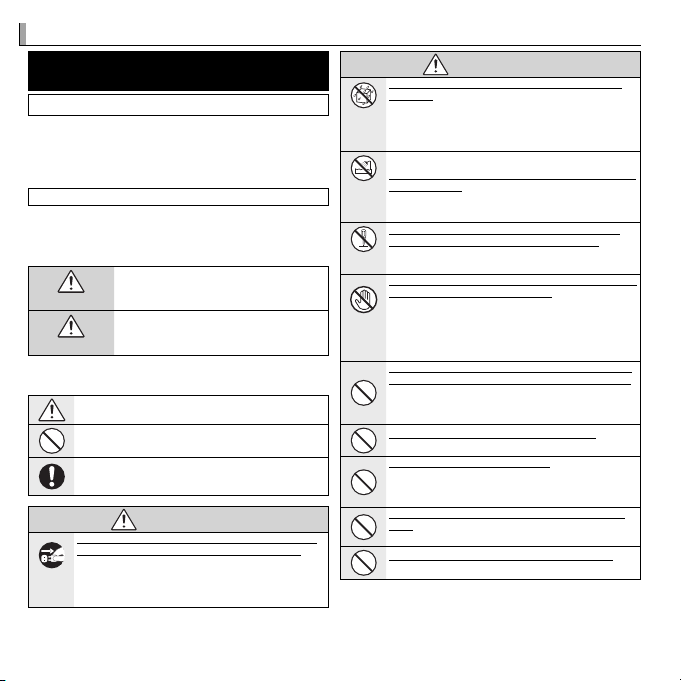
В целях безопасности
ПРЕДУПРЕЖДЕНИЕ
ПРЕДУПРЕЖДЕНИЕ
В целях безопасности
Обязательно перед использованием изделия
прочтите данные примечания
Примечания по безопасности
• Убедитесь в правильности использования фотокамеры. Перед использованием фотокамеры прочтите данные примечания по безопасности и Руководство пользователя.
• После прочтения данных примечаний по безопасности сохраните их
в надежном месте.
Информация о предупреждающих знаках
Приведенные ниже символы используются в данном документе для
обозначения серьезности травм или ущерба, к которым может привести несоблюдение обозначенных символами требований, и, как следствие, неправильное использование устройства.
Несоблюдение требований, обозначенных данным
знаком, может привести к тяжелым травмам или ле-
ПРЕДУПРЕЖДЕНИЕ
ПРЕДОСТЕРЕЖЕНИЕ
Приведенные ниже символы используются для обозначения характера
инструкций, которые следует соблюдать.
Отключить
штепсельную
вилку
тальному исходу.
Несоблюдение требований, обозначенных данным
знаком, может привести к телесным повреждениям
или материальному ущербу.
Предупреждающие знаки (в форме треугольника) обозначают
информацию, на которую нужно обратить внимание (“важно”).
Запрещающие знаки (в форме круга, перечеркнутого наклонной
полосой) обозначают запрет указанных действий (“запрещено”).
Общий предписывающий знак (в форме круга с восклицательным знаком) указывает на обязательность действий (“обязательно”).
При возникновении проблем выключите фотокамеру, извлеките
батарею, отсоедините и отключите от сети блок питания. Про-
должение использования фотокамеры при появлении дыма, необычного запаха или при проявлении других признаков неисправности может привести к пожару или к поражению электрическим током. В таком случае обратитесь к дилеру FUJIFILM.
ПРЕДУПРЕЖДЕНИЕ
Не допускайте попадания в фотокамеру воды или посторонних
предметов. При попадании воды или посторонних предметов в
фотокамеру отключите ее, извлеките батарею, отсоедините и от-
Не под-
ключите от сети блок питания. Продолжение использования фо-
вергайте
токамеры может привести к пожару или к поражению электри-
воздействию
воды
ческим током. Обратитесь за помощью к дилеру FUJIFILM.
Не используйте фотокамеру в ванной или в душе (кроме водонепроницаемых изделий). Это может привести к пожару или к пораже-
Запрещается
использовать
нию электрическим током.
в ванной или
в душе
Никогда не пытайтесь разобрать или внести изменения в конструкцию фотокамеры (никогда не открывайте корпус). Несо-
блюдение этой меры предосторожности может стать причиной
Запрещается
возгорания или поражения электрическим током.
разбирать
Если корпус раскололся в результате падения или другой аварийной
ситуации, не трогайте внутренние детали. Несоблюдение этой
меры предосторожности может привести к поражению электрическим током или травме, в результате контакта с поврежденны-
Запрещается
ми деталями. Немедленно выньте батарею; действуйте осторож-
трогать вну-
тренние де-
но, чтобы не ударило током, и чтобы не получить травму, затем
тали
обратитесь за консультацией к продавцу изделия.
Не меняйте, не нагревайте, не перекручивайте и не натягивайте
соединительный кабель, не ставьте на него тяжелые предметы.
Это может вызвать повреждение кабеля и привести к пожару
или к поражению электрическим током. При повреждении кабеля обратитесь к дилеру FUJIFILM.
Не ставьте фотокамеру на неустойчивые поверхности. Фотокамера может упасть и причинить травму.
Не пытайтесь снимать во время движения. Не пользуйтесь фотокамерой при ходьбе или при управлении транспортным средством. Вы можете упасть или попасть в дорожно-транспортное
происшествие.
Не прикасайтесь к металлическим элементам камеры во время
грозы. Это может привести к поражению электрическим током
от грозового разряда.
Не используйте батареи, если они неправильно установлены. Устанавливайте батареи в соответствии с указанной полярностью.
ПРЕДУПРЕЖДЕНИЕ
ii
Page 3
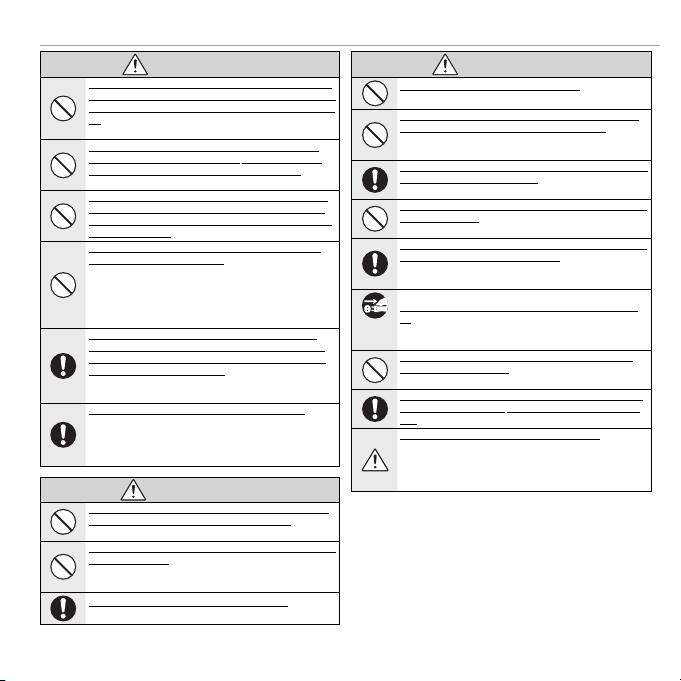
ПРЕДУПРЕЖДЕНИЕ
ПРЕДОСТЕРЕЖЕНИЕ
ПРЕДОСТЕРЕЖЕНИЕ
Не нагревайте, не изменяйте конструкцию и не разбирайте батареи. Не роняйте батареи и не подвергайте их механическим воздействиям. Не храните батареи вместе с металлическими предметами. Такие действия могут привести к взрыву батарей или утечке
электролита, вызвав возгорание или травму.
Используйте только те батареи или блоки питания, которые
предназначены для данной фотокамеры. Напряжение питания
должно соответствовать указанным характеристикам. Исполь-
зование других источников питания может привести к пожару.
При вытекании электролита из батареи питания и попадании в
глаза, на кожу или на одежду немедленно промойте пораженный
участок чистой водой и обратитесь к врачу или вызовите скорую
медицинскую помощь.
Не используйте для зарядки батарей зарядное устройство, отличное от указанного в руководстве. Прилагаемое зарядное
устройство предназначено только для зарядки батарей, входящих в комплект фотокамеры. Использование зарядного устройства для заряда обычных батарей или других типов аккумуляторных батарей может привести к вытеканию электролита, перегреву или взрыву.
При переноске батарей вставляйте их в цифровую фотокамеру или кладите в жесткий футляр. Храните батареи в жестком
футляре. При утилизации использованных батарей оборачивайте контакты изоляционной лентой. Контакт с металлически-
ми предметами или батареями может привести к возгоранию
или взрыву батареи.
Храните карты памяти в местах, недоступных для детей. Поскольку карты памяти очень маленькие, дети могут их проглотить. Обязательно храните карты памяти в местах, недоступных
для детей. Если ребенок проглотил карту памяти, обратитесь к
врачу или вызовите скорую медицинскую помощь.
Не используйте эту фотокамеру в местах, подверженных воздействию масляных испарений, пара, влажности или пыли. Это может
привести к пожару или к поражению электрическим током.
Не оставляйте фотокамеру в местах, подверженных воздействию
высоких температур. Не оставляйте фотокамеру в закрытом
транспортном средстве или под прямыми солнечными лучами.
Это может привести к пожару.
Храните в местах, недоступных для маленьких детей. В руках ребенка данное изделие может стать источником травмы.
ПРЕДУПРЕЖДЕНИЕ
ПРЕДОСТЕРЕЖЕНИЕ
В целях безопасности
Не кладите на фотокамеру тяжелые предметы. Это может привести к падению тяжелого предмета и причинить травму.
Не перемещайте фотокамеру с подключенным блоком питания.
Не тяните за кабель, чтобы отключить блок питания. Это может
вызвать повреждение кабеля питания и привести к пожару или
к поражению электрическим током.
Не используйте адаптер переменного тока, если вилка повреждена
или гнездо розетки плохо закреплено. Это может привести к
пожару или к поражению электрическим током.
Не заворачивайте и не накрывайте фотокамеру или блок питания
тканью или одеялом. Это может вызвать перегрев и привести к
деформации корпуса или возникновению пожара.
Перед чисткой фотокамеры или длительным хранением извлекайте батареи и отсоединяйте блок питания. Несоблюдение данно-
го требования может привести к пожару или к поражению электрическим током.
После окончания зарядки выньте зарядное устройство из розетки. Оставленное в розетке зарядное устройство может стать
Отключить
причиной пожара.
штепсельную
вилку
Использование вспышки вблизи лица человека может вызвать
временное нарушение зрения. Будьте особенно осторожны при
съемке детей.
Когда извлекаете карту памяти, следите, чтобы она не слишком
быстро выскочила из слота. Осторожно придерживайте ее пальцем. Карта памяти может выскочить и стать причиной травмы.
Регулярно проводите проверку и чистку фотокамеры. Скопление
пыли в фотокамере может привести к пожару или к поражению
электрическим током. Каждые два года обращайтесь в сервисный центр FUJIFILM для проведения очистки внутренних деталей фотокамеры. Имейте в виду, что эта услуга платная.
ПРЕДОСТЕРЕЖЕНИЕ
iii
Page 4
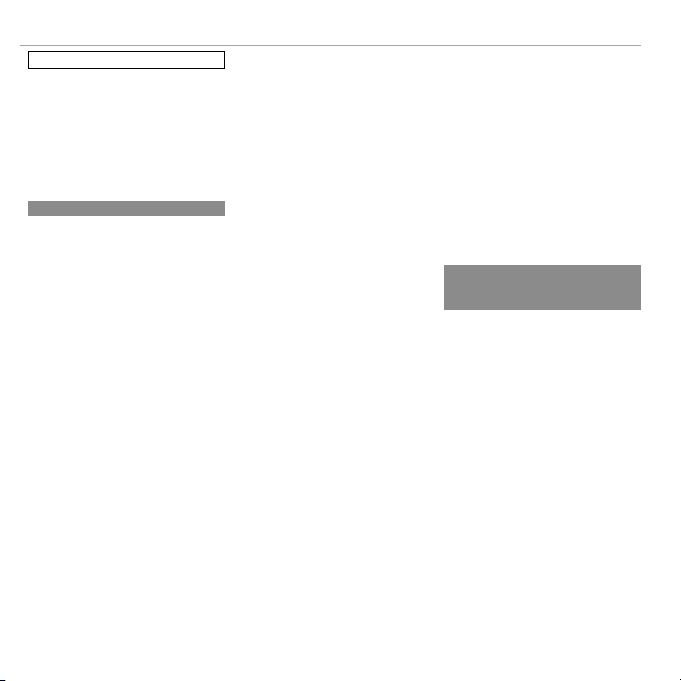
В целях безопасности
Ионно-литиевые батареи
Щелочные батареи AA/Никельметаллогидридные аккумуляторные батареи
Батарея и источник питания
Примечание: Проверьте тип используемых
в фотокамере батарей и прочтите соответствующие разделы.
Ниже описывается, как правильно использовать батареи питания и продлить срок их
службы. Неправильное использование батарей сокращает срок их службы и может привести к их протеканию, перегреву, возгоранию или взрыву.
Ионно-литиевые батареи
Прочтите данный раздел, если в Вашей
фотокамере используются ионнолитиевые батареи.
Батарея питания поставляется незаряженной.
Перед использованием фотокамеры зарядите
батарею. Храните батарею в футляре, если она
не используется.
■ Примечания, касающиеся батарей
Батарея постепенно разряжается, даже если
она не используется. Зарядите батарею за
один или два дня до использования.
Срок службы батареи можно продлить, если
выключать фотокамеру, когда она не используется.
Емкость батареи уменьшается при низких температурах; разряженная батарея может вообще не работать на холоде. Держите полностью заряженную запасную батарею в теплом
месте и выполняйте замену батареи при необходимости или держите батарею в кармане или другом теплом месте и вставляйте ее в
фотокамеру непосредственно перед съемкой.
Не кладите батарею так, чтобы она непосредственно касалась обогревателей или других
нагревательных приборов.
■ Зарядка батареи
Зарядите батарею с помощью зарядного
устройства, которое входит в комплект поставки. Время зарядки увеличится при температуре окружающей среды ниже +10 °C или
выше +35 °C. Не пытайтесь заряжать батарею
при температуре выше 40 °C; при температуре
ниже 0 °C батарея не зарядится.
Не пытайтесь зарядить полностью заряженную батарею. Однако чтобы производить зарядку, необязательно, чтобы батарея была
полностью разряжена.
Батарея может нагреваться непосредственно
после зарядки или использования. Это —
нормальное явление.
■ Срок службы батареи
При обычных температурах батарею можно заряжать приблизительно 300 раз. Заметное уменьшение времени, в течение которого батарея удерживает заряд, указывает на то,
что батарея достигла конца срока службы, и ее
следует заменить.
■ Хранение
Работа батареи может ухудшиться, если полностью заряженную батарею не использовать
в течение длительного времени. Полностью
разрядите батарею, прежде чем положить ее
на хранение.
Если фотокамера не будет использоваться в
течение длительного времени, выньте батарею и храните ее в сухом месте при температуре окружающей среды от +15 °C до +25 °C.
Не храните батарею в местах, подверженных
воздействию экстремальных температур.
■ Предостережения: Обращение с батареей
• Не переносите и не храните батарею вместе
с металлическими предметами, например, с
ожерельями или шпильками.
• Не подвергайте воздействию пламени
или тепла.
• Не разбирайте и не изменяйте конструкцию.
• Используйте только с соответствующими зарядными устройствами.
• Не роняйте батареи и не подвергайте их
сильным ударам.
• Не подвергайте воздействию воды.
• Держите контакты в чистоте.
• Батарея и корпус фотокамеры могут нагреваться после продолжительного использования. Это — нормальное явление.
Щелочные батареи AA/Никельметаллогидридные аккумуляторные батареи
Прочтите данный раздел, если в Вашей
фотокамере используются щелочные батареи AA или никель-металлогидридные
аккумуляторные батареи AA. Информация
о совместимых типах батарей находится в руководстве пользователя фотокамеры.
■ Предостережения: Обращение с ба-
тареями
• Не подвергайте воздействию воды, пламени, тепла и не храните в теплых и влажных условиях.
• Не переносите и не храните батарею вместе
с металлическими предметами, например, с
ожерельями или шпильками.
• Не разбирайте и не изменяйте конструкцию
батарей или корпуса.
• Не подвергайте батареи сильным ударам.
• Не используйте протекающие, деформированные или выцветшие батареи.
• Храните в местах, недоступных для младенцев и маленьких детей.
• Вставляйте батареи, соблюдая полярность.
iv
Page 5
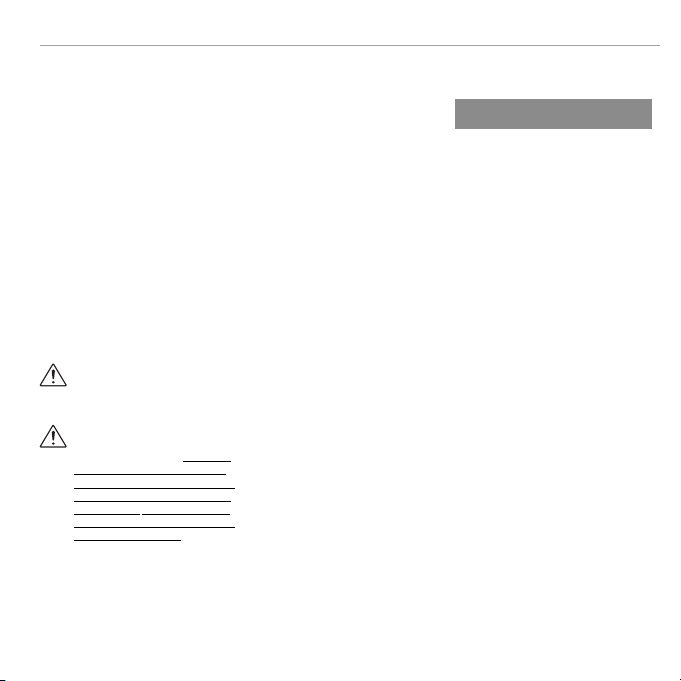
• Не используйте вместе старые и новые
Блоки питания переменного тока (продаются отдельно)
батареи, батареи с разным уровнем заряда
или батареи разных типов.
• Если фотокамера не используется длительное время, извлеките из нее батареи. Имейте в виду, что время на часах фотокамеры будет сброшено.
• Батареи могут нагреваться непосредственно
после использования. Выключите фотокамеру и подождите, пока батареи остынут, прежде чем брать их руками.
• Емкость батарей уменьшается при низких температурах. Держите запасные батареи в кармане или другом теплом месте и выполняйте замену при необходимости. Охлажденные батареи могут восстановить часть своего заряда, если их поместить
в теплое место.
• Отпечатки пальцев и другие загрязнения
на контактах батареи могут ухудшить работу батареи. Тщательно удаляйте загрязнения
с контактов батареи мягкой сухой тканью,
прежде чем вставить ее в фотокамеру.
Если из батарей вытек электролит, тщательно протрите батарейный отсек, прежде чем вставить новые батареи.
При попадании электролита на кожу
или одежду тщательно промойте пораженный участок водой. При попада-
нии электролита в глаза немедленно
промойте пораженный участок водой и
обратитесь за медицинской помощью.
Не трите глаза. Несоблюдение данной
меры предосторожности может привести к повреждению зрения.
■ Никель-металлогидридные батареи
Емкость никель-металлогидридных батарей
может быть временно меньше номинальной в
начальный период эксплуатации, после длительного периода хранения и в случае, когда
батареи многократно заряжают, прежде чем
они полностью разрядились. Это — нормальное явление, не означающее неисправность.
Емкость батареи можно увеличить, производя многократную разрядку при помощи опции
разрядка в меню установки параметров фотокамеры и зарядку батареи с помощью зарядного устройства.
Q ПРЕДОСТЕРЕЖЕНИЕ: Не используйте опцию
разрядка для щелочных батарей.
Фотокамера потребляет небольшое количество энергии, даже находясь в выключенном
состоянии. Никель-металлогидридные батареи, оставленные в фотокамере на длительное время, могут разрядиться до такого состояния, что больше не смогут удерживать заряд. Работа батарей также может ухудшиться, если батареи разряжаются при использовании их в таких устройствах, как фонарь.
Используйте опцию разрядка в меню уста-
новки параметров фотокамеры для разрядки никель-металлогидридных батарей. Батареи, неспособные удерживать заряд даже после многократной разрядки и подзарядки, достигли конца срока службы, и их необходимо заменить.
Никель-металлогидридные батареи можно
заряжать в зарядном устройстве (продается отдельно). Батареи могут нагреваться непосредственно после зарядки. Смотрите инструкции к зарядному устройству для получения более подробной информации. Используйте зарядное устройство только с совместимыми батареями.
Никель-металлогидридные батареи постепенно разряжаются, если они не используются.
В целях безопасности
■ Утилизация
Утилизируйте использованные батареи в соответствии с местными правилами.
Блоки питания переменного тока (продаются отдельно)
Данный раздел касается всех моделей
фотокамер. Используйте только блоки пи-
тания FUJIFILM, предназначенные для данной
фотокамеры. При использовании других блоков питания можно повредить фотокамеру.
• Блок питания предназначен только для использования в помещениях.
• Убедитесь, что штекер постоянного тока надежно вставлен в фотокамеру.
• Перед тем как отсоединить блок питания,
выключите фотокамеру. Отсоединяйте блок
питания, держась за вилку, а не за кабель.
• Не используйте с другими устройствами.
• Не разбирайте.
• Не подвергайте воздействию высоких температур и влажности.
• Не подвергайте батареи сильным механическим воздействиям.
• Во время использования блок питания может издавать специфический шум или нагреваться. Это — нормальное явление.
• Если блок питания создает радиопомехи, перенаправьте или переустановите приемную антенну.
v
Page 6
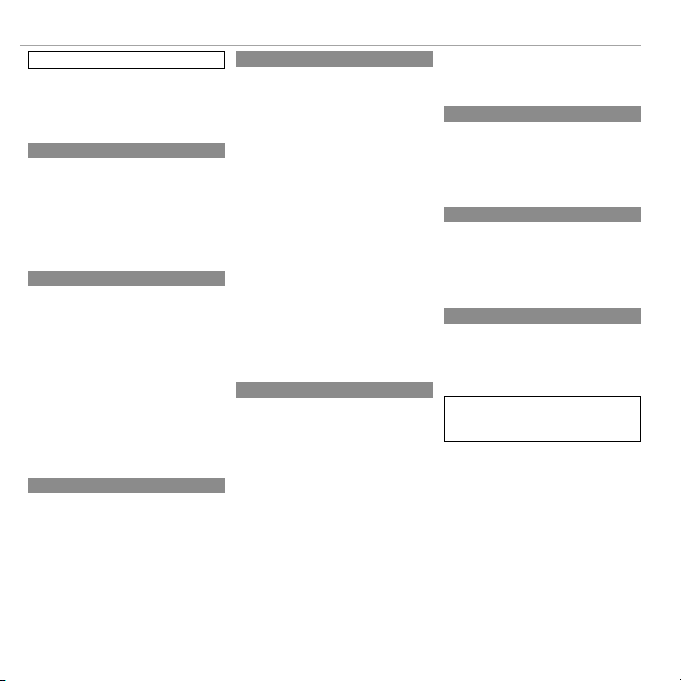
В целях безопасности
Пробная съемка
Примечания по авторским правам
Бережное обращение
Жидкие кристаллы
Информация о товарных знаках
Электрические помехи
Стандарты цветного телевидения
Формат Exif Print (Exif версии 2.3)
Использование фотокамеры
Не направляйте фотокамеру на очень яркие
источники света, как, например, солнце в безоблачную погоду. Несоблюдение этой меры
предосторожности может привести к повреждению датчика изображения фотокамеры.
Пробная съемка
Перед съемкой важных событий (например,
свадеб или путешествий) сделайте пробный
снимок и посмотрите результат на ЖК мониторе, чтобы проверить правильно ли работает фотокамера. Корпорация FUJIFILM не несет ответственности за повреждения или потерю доходов в результате неправильной работы изделия.
Примечания по авторским правам
Кроме случаев использования изображений
исключительно в личных целях, изображения,
записанные с помощью цифровой камеры,
нельзя использовать с нарушением авторских
прав, без разрешения правообладателя. Помните, что существуют ограничения на съемку в
театрах, на развлекательных мероприятиях и
выставках, даже если снимки предназначены
для использования исключительно в личных
целях. Также следует помнить, что передача
карт памяти с записанными на них изображениями или данными, защищенными авторским
правом, разрешена только в соответствии с
законодательством об авторском праве.
Бережное обращение
Чтобы обеспечить правильность записи изображений, во время записи защищайте фотокамеру от сотрясений и механических воздействий.
vi
Жидкие кристаллы
В случае повреждения ЖК монитора, необходимо соблюдать осторожность и не допускать
контакта с жидкими кристаллами. В случае
возникновения одной из приведенных ниже
ситуаций примите следующие меры по оказанию первой помощи:
• При попадании жидких кристаллов на кожу,
вытрите участок кожи тканью, затем тщательно промойте проточной водой с мылом.
• При попадании жидких кристаллов в глаза,
промывайте глаза чистой водой не менее
15 минут, а затем обратитесь за медицинской помощью.
• При попадании жидких кристаллов внутрь,
тщательно промойте рот водой. Выпейте
большое количество воды и вызовите рвоту,
затем обратитесь за медицинской помощью.
Несмотря на то, что дисплей изготовлен с
использованием чрезвычайно высокоточной
технологии, на нем могут быть пиксели, которые горят постоянно или не горят вообще. Это
не является неисправностью и не влияет на
снимки, снятые изделием.
Информация о товарных знаках
xD-Picture Card и E являются товарными
знаками корпорации FUJIFILM. Типографические шрифты, используемые в данном
изделии, разработаны исключительно компанией DynaComware Taiwan Inc. Macintosh,
QuickTime и Mac OS являются товарными
знаками компании Apple Inc. в США и других
странах. Windows7, Windows Vista и логотип
Windows являются товарными знаками
группы компаний Microsoft. Adobe и Adobe
Reader являются товарными знаками или
зарегистрированными товарными знаками
компании Adobe Systems Incorporated в США
и/или других странах. Логотипы SDHC и SDXC
являются товарными знаками компании
SD-3C, LLC. Логотип HDMI является товарным
знаком. YouTube является товарным знаком
компании Google Inc.
Все прочие названия, упомянутые в данном
руководстве, являются товарными знаками
или зарегистрированными товарными
знаками своих владельцев.
Электрические помехи
Данная фотокамера может создавать помехи работе больничного или авиационного
оборудования. Прежде чем использовать
фотокамеру в больнице или самолете, следует
проконсультироваться с персоналом лечебного заведения или авиакомпании.
Стандарты цветного телевидения
NTSC (National Television System Committee)
— система цветного телевидения, в основном
принятая в США, Канаде и Японии. PAL (Phases
Alternation by Line) — система цветного телевидения, в основном принятая в странах Европы и Китае.
Формат Exif Print (Exif версии 2.3)
Exif Print — последняя версия стандарта, используемого в цифровых фотокамерах для
создания файлов с дополнительной информацией, которая применяется для корректной
цветопередачи во время печати.
ВАЖНОЕ ЗАМЕЧАНИЕ:
Прочтите, прежде чем использовать про-
граммное обеспечение
Запрещен прямой или косвенный экспорт (целиком или частично) лицензированного программного обеспечения без разрешения соответствующих административных органов
управления.
Page 7
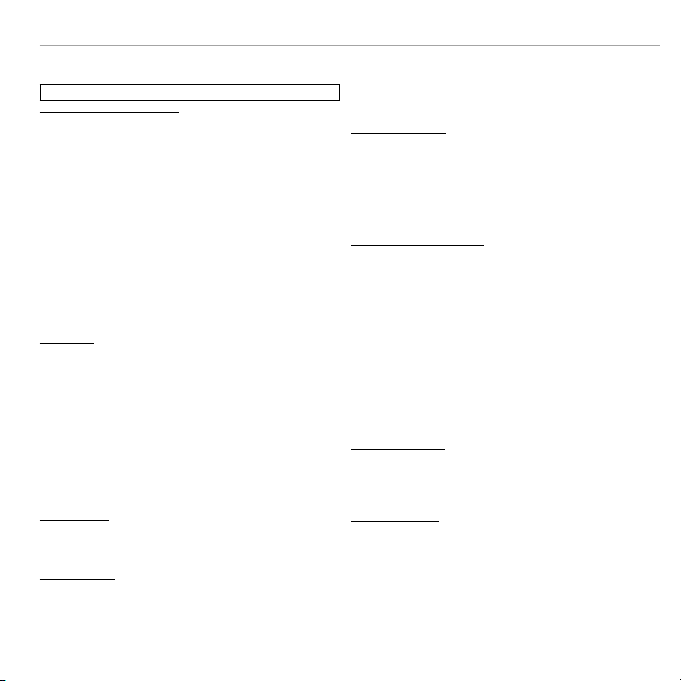
ВАЖНО: Прежде чем использовать топонимы, включенные в
данный продукт, ознакомьтесь с этим разделом.
Лицензионное соглашение данных топонимов
Только для личного использования. Пользователь соглашается использовать данные, предназначенные для фотокамеры, исключительно в личных, некоммерческих целях; эти данные не должны передаваться для
использования сервисными центрами, агентствами недвижимости или
для других подобных целей. Поэтому в случае необходимости эти данные могут быть скопированы для (i) просмотра и (ii) хранения исключительно в личных целях и в соответствии с условиями и договоренностями, изложенными ниже; информация об авторских правах, предоставленная с этими данными, должна быть включена в копию и ни
в коем случае не может быть удалена или изменена. Пользователь соглашается, что эти данные (или часть данных) не могут быть отображены, скопированы, изменены, разделены, разобраны или исправлены,
не могут передаваться или распространяться ни в какой форме и ни
в каких целях за исключением случаев, когда это разрешено законом.
Данные, поставляемые на нескольких дисках, могут быть переданы или
проданы только как комплект, в форме, установленной корпорацией
FUJIFILM. Отдельно диски не могут быть переданы или проданы.
Ограничения. Следующие действия запрещены без специального разрешения корпорации FUJIFILM (с учетом перечисленного в предыдущих пунктах): (a) использование этих данных для автомобильной навигации, позиционирования, координирования, поиска маршрута в режиме реального времени, управления автопарком или для подобных
целей в продуктах, системах или приложениях, установленных, подключенных или передаваемых для работы транспортных средств, а также (b) использование этих данных или их передача на устройства позиционирования, мобильные или беспроводные электронные устройства или компьютеры. Устройства, на которые действуют эти ограничительные меры, включают (но не ограничиваются ими) мобильные телефоны, коммуникаторы, карманные компьютеры, пейджеры и персональные цифровые секретари (PDA).
Предупреждение. Эти данные могут включать неточную или неполную
информацию, так как на их точность влияет время, изменение условий,
источники, предоставляющие информацию, и методы, используемые
для сбора комплексных географических данных.
Отказ в гарантии. Эти данные предоставляются “как есть”, и пользователь принимает все обязательства и несет ответственность по их использованию. Корпорация FUJIFILM и ее лицензиары (со своими лицензиарами и поставщиками) не дает никакой гарантии, дополнительной, подразумеваемой или официальной, касающейся содержания, ка-
В целях безопасности
чества, точности, полноты, обоснованности, соответствия для любого конкретного намерения, пригодности к эксплуатации, использования этих данных или любых результатов, полученных на их основании,
или отсутствия ошибок или сбоев со стороны этих данных или обслуживающих процессов.
Ограничение гарантии. Корпорация FUJIFILM И ЕЕ ЛИЦЕНЗИАРЫ (СО
СВОИМИ ЛИЦЕНЗИАРАМИ И ПОСТАВЩИКАМИ) НЕ ДАЕТ НИКАКИХ ГАРАНТИЙ, ДОПОЛНИТЕЛЬНЫХ ИЛИ ПОДРАЗУМЕВАЕМЫХ, ПО КАЧЕСТВУ,
ИСПОЛНЕНИЮ, ГОДНОСТИ ДЛЯ ПРОДАЖИ, ПРИГОДНОСТИ ДЛЯ ЛЮБОГО КОНКРЕТНОГО НАМЕРЕНИЯ ИЛИ ПО СОБЛЮДЕНИЮ ПРАВ СОБСТВЕННОСТИ. На территории некоторых стран, штатов, регионов ограничение гарантии не разрешено, поэтому перечисленные выше исключения могут не касаться интересов пользователя.
Ограничение ответственности. НИ В КОЕМ СЛУЧАЕ корпорация
FUJIFILM ИЛИ ЕЕ ЛИЦЕНЗИАРЫ (ВКЛЮЧАЯ СВОИХ ЛИЦЕНЗИАРОВ ИЛИ
ПОСТАВЩИКОВ) НЕ НЕСУТ ОТВЕТСТВЕННОСТИ ЗА ОБЩЕЕ ИЛИ ОТДЕЛЬНОЕ ВОЗМЕЩЕНИЕ УБЫТКОВ (НАПРЯМУЮ, КОСВЕННО, СЛУЧАЙНО ИЛИ
ПОБОЧНО), ПОНЕСЕННЫХ ПО ЗАЯВЛЕНИЯМ, СУДЕБНЫМ ИСКАМ ИЛИ
ДРУГИМ ТРЕБОВАНИЯМ В ОТНОШЕНИИ ИСПОЛЬЗОВАНИЯ ИЛИ УНИЧТОЖЕНИЯ ИНФОРМАЦИИ, ИСПОЛЬЗОВАНИЯ ИЛИ НЕВОЗМОЖНОСТИ
ИСПОЛЬЗОВАНИЯ ЭТОЙ ИНФОРМАЦИИ, НЕПРАВИЛЬНОЙ ИНФОРМАЦИИ ИЛИ ПОТЕРИ ДОХОДОВ, ОБЪЕМОВ ПРОДАЖ ИЛИ СБЕРЕЖЕНИЙ,
ПРОИЗОШЕДШИХ ИЗ-ЗА НАРУШЕНИЯ УСЛОВИЙ ДАННОГО СОГЛАШЕНИЯ, ДАЖЕ ЕСЛИ корпорация FUJIFILM ИЛИ ЕЕ ЛИЦЕНЗИАРЫ ПРЕДУПРЕЖДЕНЫ О ВОЗМОЖНОСТИ ТАКИХ ПОВРЕЖДЕНИЙ. На территории
некоторых стран, штатов, регионов ограничение гарантии или ответственности не разрешено, поэтому перечисленные выше исключения
могут не касаться интересов пользователя.
Экспортный контроль. Пользователь соглашается, что предоставленные данные так же, как и любые продукты, полученные непосредственно на их основании, не должны экспортироваться без получения всех
необходимых лицензий и разрешений в соответствии с принятым законодательством.
Основное соглашение. Вышеперечисленные условия являются обязательными для соглашения между покупателем (пользователем) и корпорацией FUJIFILM и ее лицензиарами (со своими лицензиарами и поставщиками), которое заменяет все существующие соглашения между сторонами относительно данного содержания, будь то устные или
письменные соглашения.
vii
Page 8
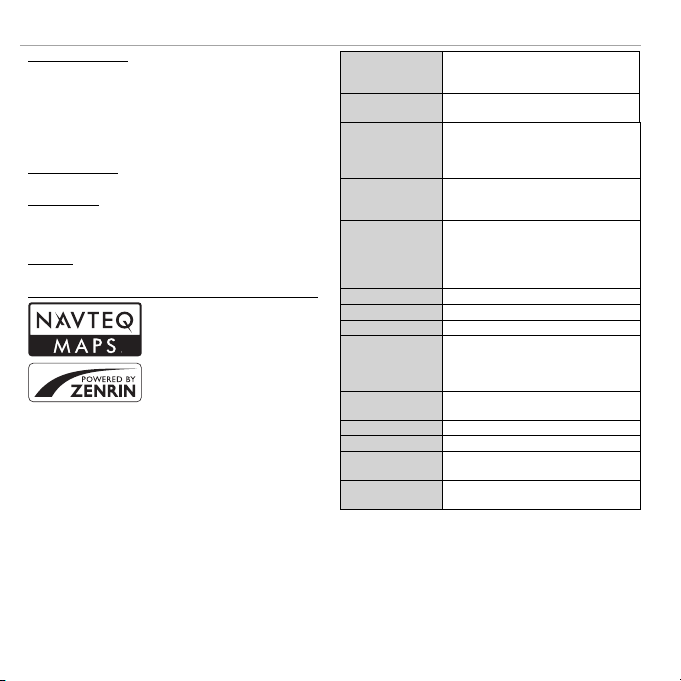
В целях безопасности
Контролирующий закон. Вышеперечисленные условия должны регулироваться законами штата Иллинойс, Нидерландов, чтобы (i) не приводить к конфликту с положениями законов или (ii) действовать согласно
Конвенции ООН о договорах международной купли-продажи товаров,
которые непосредственно запрещены. Пользователь соглашается подчиняться властям штата Иллинойс, Нидерландов в любых и во всех разногласиях, претензиях и действиях, возникших в связи (прямо или косвенно) с указанными ниже данными.
Геодезические данные. Геодезическая система WGS 84 используется для
записи широты и долготы.
Авторское право. Карты, включенные в данное устройство, защищены законом об авторских правах, и любое их использование, кроме использования в личных целях, без разрешения владельца авторского права запрещено.
Навигация. Данное устройство нельзя использовать с целью навигации.
Владельцы авторского права лицензионного программного обеспечения
© Her Majesty the Queen in Right of Canada, © Queen’s Printer for Ontario,
© Canada Post Corporation, GeoBase®, © Department of Natural Resources
Canada, ZIP+4®, © United States Postal Service® 2010. the USPS®.
© 2010 NAVTEQ Все права сохранены.
Этот сервис использует данные POI (Points
Of Interest) компании ZENRIN CO., LTD.
“POWERED BY ZENRIN” является торговой
маркой компании ZENRIN Co., LTD. © 2010
ZENRIN CO., LTD. Все права сохранены.
Australia Copyright. Based on data provided under
Austria “© Bundesamt für Eich- und
Croatia, Cyprus, Estonia,
Latvia, Lithuania,
Moldova, Poland,
Slovenia and/or Ukraine
France The following notice must appear on all copies
Germany “Die Grundlagendaten wurden mit
Great Britain “Based upon Crown Copyright material.”
Greece “Copyright Geomatics Ltd.”
Hungary “Copyright © 2003; Top-Map Ltd.”
Italy “La Banca Dati Italiana è stata prodotta usando
Norway “Copyright © 2000; Norwegian Mapping
Portugal “Source: IgeoE – Portugal”
Spain “Información geográfi ca propiedad del CNIG”
Sweden “Based upon electronic data Ó National Land
Switzerland “Topografi sche Grundlage: Ó Bundesamt für
license from PSMA Australia Limited
(www.psma.com.au).
Vermessungswesen”
“© EuroGeographics”
of the Data, and may also appear on packaging:
“source: © IGN France – BD TOPO®”
Genehmigung der zuständigen Behörden
entnommen” or “Die Grundlagendaten wurden
mit Genehmigung der zustaendigen Behoerden
entnommen.”
quale riferimento anche cartografi a numerica
ed al tratto prodotta e fornita dalla Regione
Toscana.”
Authority”
Survey Sweden.”
Landestopographie.”
viii
Page 9
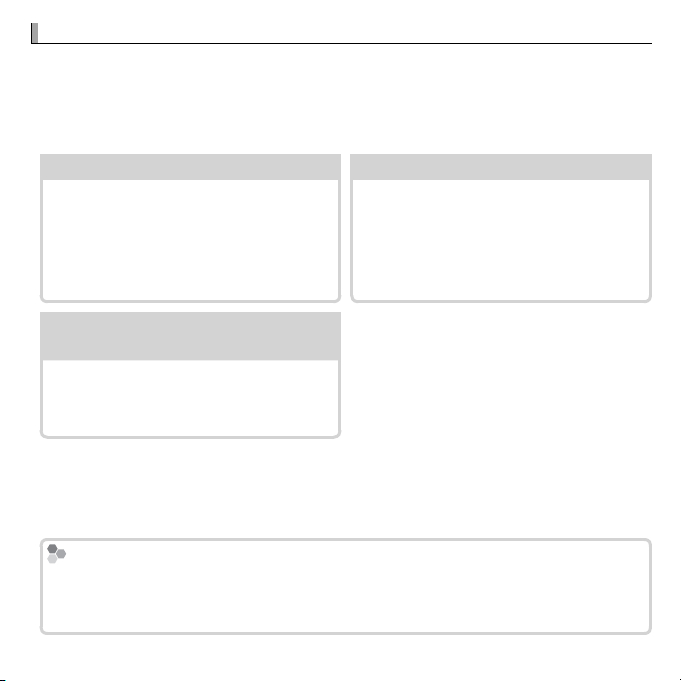
Карты памяти
Об этом руководстве
Содержание
....................................
xiii
Устранение неисправностей
..........
93
Предупреждающие сообщения и окна
.........................................................
99
Об этом руководстве
Прежде чем приступить к использованию фотокамеры, прочтите это руководство и предупреждения в разделе “В целях безопасности” (P ii). Для
получения информации по конкретным вопросам, смотрите приведенные
ниже источники.
Содержание
Раздел “Содержание” предоставляет общую информацию о том, что
....................................PP
xiii
Устранение неисправностей
У Вас конкретная проблема с фотокамерой? Ищите ответ здесь.
..........PP
содержится в руководстве. Здесь
приведен список основных функций фотокамеры.
Предупреждающие сообщения и окна
.........................................................PP
99
Данный раздел поможет понять, что
означают мигающие иконки или сообщения об ошибках на дисплее.
Карты памяти
Фотографии могут храниться во внутренней памяти фотокамеры или на дополнительных картах памяти SD, SDHC и SDXC (P 14), которые в данном руководстве
называются “карты пам яти”.
93
ix
Page 10
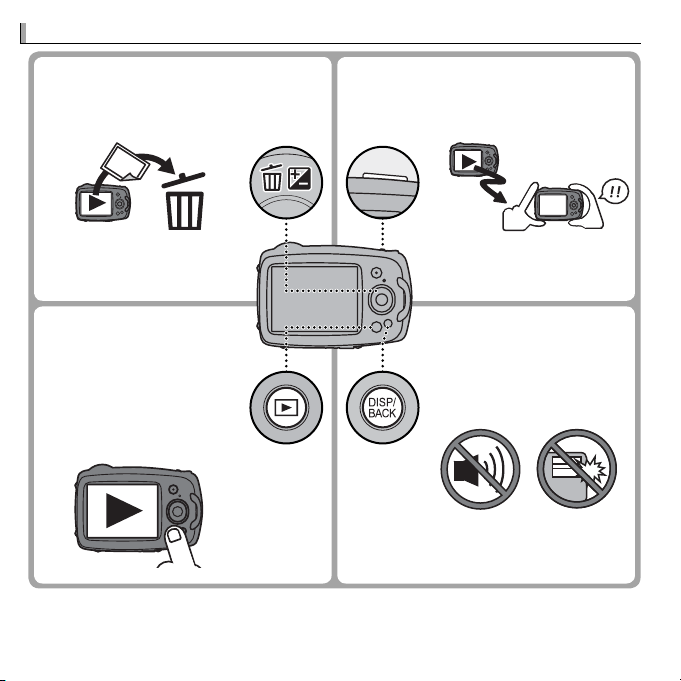
Часто используемые кнопки
■■ Удаление фотографий
■■Фотографирование во время просмотра кадров
■■ Бесшумный режим
■■Включение фотокамеры в режиме просмотра кадров
Часто используемые кнопки
Удаление фотографий
y Для удаления снимка отобразите его на
весь экран и нажмите селектор вверх
(b).
Фотографирование во время просмотра кадров
y Чтобы сразу же вернуться в режим
съемки, нажмите кнопку затвора наполовину.
Включение фотокамеры в режиме просмотра кадров
y Когда фотокамера
выключена, ее можно
включить сразу в режиме
просмотра кадров, нажав
кнопку a примерно на
одну секунду.
x
Про-
смотр
Бесшумный режим
y Нажмите и удерживайте
кнопку DISP/BACK, чтобы
отключить подсветку и
звуковые сигналы фотокамеры.
Съемк а
Page 11
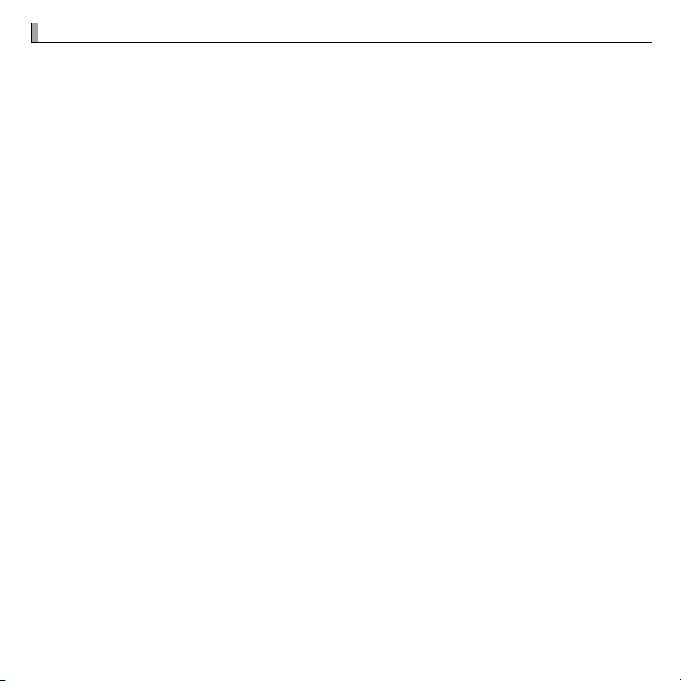
Особенности изделия и предосторожности во время использования
■■Защита от влаги, пыли и ударной нагрузки
QQФотокамера соответствует стандарту JIS Class 8 по водостойкости и JIS Class 6 (IP68) по пыле-
непроницаемости, также прошла тесты компании FUJIFILM на падение (высота падения: 1,5м;
ударная поверхность: фанера, толщина 5 см) в соответствии с методом MIL-STD 810F Method
516.5: Shock нагрузка. Данные результаты были получены с помощью внутреннего тестирования и не дают полной гарантии водостойкости или неуязвимости к повреждению или разрушению. Принадлежности, поставляемые с фотокамерой, не являются водонепроницаемыми.
■■Перед использованием
QQПередняя поверхность объектива фотокамеры защищена стеклом. Посторонние частицы на сте-
кле будут оказывать негативное влияние на качество изображения; содержите стекло в чистоте.
QQКрышки батарейного отсека и разъема должны быть хорошо закрыты. Попадание воды, грязи
или песка в фотокамеру могут стать причиной неисправности.
QQНе открывайте и не закрывайте крышку батарейного отсека или разъема влажными руками
или, находясь в воде или возле воды, например, когда купаетесь.
QQВставляйте или вынимайте батареи, карты памяти или подсоединяйте кабели USB или аудио/
видео к абсолютно сухой фотокамере.
QQФотокамера не плавает. Обязательно прикрепите ремешок и наденьте его на запястье во
время использования фотокамеры.
■■Во время использования
QQОграничение использования под водой: глубина — до 5 м, время — до 120минут.
QQНе открывайте и не закрывайте крышку отсека батареи под водой.
QQНе пользуйтесь в горячих минеральных источниках или в бассейнах с подогреваемой водой.
QQНе ныряйте под воду с фотокамерой, иначе она будет подвергнута воздействию чрезмерной силы.
QQЕсли оставить фотокамеру на песке, ее температура может превысить эксплуатационные огра-
ничения, а песок может попасть в динамик или микрофон.
QQСолнцезащитный крем, лосьон для загара или другие маслянистые вещества могут обесцве-
тить корпус фотокамеры, удалите их влажной тканью.
QQФотокамера может потерять водонепроницаемость, если будет подвергнута чрезмер-
ной силе или вибрации. В этом случае проконсультируйтесь с продавцом или техником
авторизованного сервисного центра FUJIFILM.
Особенности изделия и предосторожности во время использования
Защита от влаги, пыли и ударной нагрузки
Фотокамера соответствует стандарту JIS Class 8 по водостойкости и JIS Class 6 (IP68) по пыленепроницаемости, также прошла тесты компании FUJIFILM на падение (высота падения: 1,5м;
ударная поверхность: фанера, толщина 5 см) в соответствии с методом MIL-STD 810F Method
516.5: Shock нагрузка. Данные результаты были получены с помощью внутреннего тестирования и не дают полной гарантии водостойкости или неуязвимости к повреждению или разрушению. Принадлежности, поставляемые с фотокамерой, не являются водонепроницаемыми.
Перед использованием
Передняя поверхность объектива фотокамеры защищена стеклом. Посторонние частицы на стекле будут оказывать негативное влияние на качество изображения; содержите стекло в чистоте.
Крышки батарейного отсека и разъема должны быть хорошо закрыты. Попадание воды, грязи
или песка в фотокамеру могут стать причиной неисправности.
Не открывайте и не закрывайте крышку батарейного отсека или разъема влажными руками
или, находясь в воде или возле воды, например, когда купаетесь.
Вставляйте или вынимайте батареи, карты памяти или подсоединяйте кабели USB или аудио/
видео к абсолютно сухой фотокамере.
Фотокамера не плавает. Обязательно прикрепите ремешок и наденьте его на запястье во
время использования фотокамеры.
Во время использования
Ограничение использования под водой: глубина — до 5 м, время — до 120минут.
Не открывайте и не закрывайте крышку отсека батареи под водой.
Не пользуйтесь в горячих минеральных источниках или в бассейнах с подогреваемой водой.
Не ныряйте под воду с фотокамерой, иначе она будет подвергнута воздействию чрезмерной силы.
Если оставить фотокамеру на песке, ее температура может превысить эксплуатационные ограничения, а песок может попасть в динамик или микрофон.
Солнцезащитный крем, лосьон для загара или другие маслянистые вещества могут обесцветить корпус фотокамеры, удалите их влажной тканью.
Фотокамера может потерять водонепроницаемость, если будет подвергнута чрезмерной силе или вибрации. В этом случае проконсультируйтесь с продавцом или техником
авторизованного сервисного центра FUJIFILM.
xi
Page 12
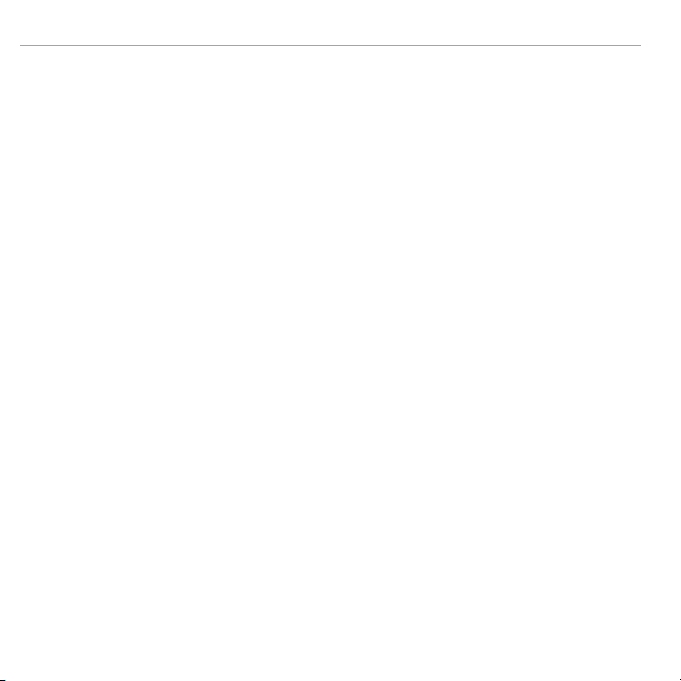
Особенности изделия и предосторожности во время использования
■■После использования
QQУдалите все посторонние объекты с водонепроницаемой прокладки и смежной с ней
поверхности. Посторонние объекты могут повредить прокладку, снижая водонепроницаемость.
QQПосле использования фотокамеры под водой или в местах, где посторонние предметы
могли прикрепиться к корпусу фотокамеры, промойте ее под краном или оставьте в
резервуаре с чистой водой на две-три минуты.
QQНикогда не используйте жидкое мыло, моющие средства, спирт и другие очистители, так
как они могут негативно повлиять на водонепроницаемость.
QQПосле использования удалите влагу и посторонние предметы сухой тканью, плотно за-
кройте крышку отсека батареи, а затем погрузите фотокамеру в чистую воду примерно
на десять минут. Тщательно высушите фотокамеру после извлечения ее из воды.
■■Хранение и техническое обслуживание
QQНе храните при температуре ниже 0 °C или выше 40 °C.
QQДля обеспечения постоянной водонепроницаемости, рекомендуется менять водо-
непроницаемую прокладку примерно раз в год (эта услуга платная). В этом случае
свяжитесь с продавцом или техником авторизованного сервисного центра FUJIFILM для
получения дополнительной информации.
■■Низкая температура
QQВремя работы аккумуляторной батареи падает при низких температурах, уменьшая
количество фотографий, которые можно сделать. Накройте фотокамеру, чтобы она была
в тепле, или поместите ее под одежду.
QQИспользуйте батарею NP-45A.
QQПри низких температурах дисплей может реагировать медленно. Это не является неис-
правностью.
После использования
Удалите все посторонние объекты с водонепроницаемой прокладки и смежной с ней
поверхности. Посторонние объекты могут повредить прокладку, снижая водонепрони-
цаемость.
После использования фотокамеры под водой или в местах, где посторонние предметы
могли прикрепиться к корпусу фотокамеры, промойте ее под краном или оставьте в
резервуаре с чистой водой на две-три минуты.
Никогда не используйте жидкое мыло, моющие средства, спирт и другие очистители, так
как они могут негативно повлиять на водонепроницаемость.
После использования удалите влагу и посторонние предметы сухой тканью, плотно за-
кройте крышку отсека батареи, а затем погрузите фотокамеру в чистую воду примерно
на десять минут. Тщательно высушите фотокамеру после извлечения ее из воды.
Хранение и техническое обслуживание
Не храните при температуре ниже 0 °C или выше 40 °C.
Для обеспечения постоянной водонепроницаемости, рекомендуется менять водо-
непроницаемую прокладку примерно раз в год (эта услуга платная). В этом случае
свяжитесь с продавцом или техником авторизованного сервисного центра FUJIFILM для
получения дополнительной информации.
Низкая температура
Время работы аккумуляторной батареи падает при низких температурах, уменьшая
количество фотографий, которые можно сделать. Накройте фотокамеру, чтобы она была
в тепле, или поместите ее под одежду.
Используйте батарею NP-45A.
При низких температурах дисплей может реагировать медленно. Это не является неис-
правностью.
xii
Page 13
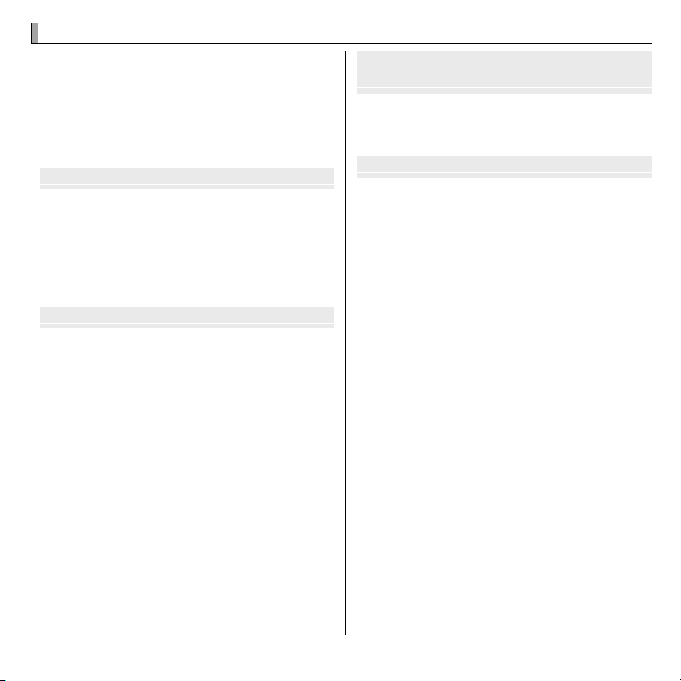
Содержание
Перед началом работы
Первые шаги
Основные функции фотосъемки и просмотра кадров
Более подробно о фотосъемке
Содержание
В целях безопасности .....................................................ii
Примечания по безопасности .......................................ii
Об этом руководстве......................................................ix
Часто используемые кнопки .........................................x
Особенности изделия и предосторожности во время
использования ...............................................................xi
Перед началом работы
Символы и условные обозначения ..............................1
Прилагаемые принадлежности ....................................1
Части фотокамеры ..........................................................2
Информация на дисплее фотокамеры ..........................4
Съемка ..........................................................................4
Просмотр кадров ...........................................................5
Первые шаги
Зарядка батареи ..............................................................7
Установка батареи и карты памяти .............................9
Совместимые карты памяти ........................................14
Включение и выключение фотокамеры ...................16
Режим съемки ..............................................................16
Режим просмотра ........................................................16
Основные установки .....................................................18
Основные функции фотосъемки и просмотра кадров
Фотографирование в режиме Q (Распознавание
сцены) .............................................................................19
Просмотр фотографий ..................................................23
Более подробно о фотосъемке
Режим съемки ...............................................................24
Выбор режима съемки ................................................24
Опции режима съемки ................................................25
r ПАНОРАМА В ДВИЖЕНИИ .....................................27
Запись данных GPS с фотографиями..........................29
b Интеллектуальная функция определения лица
..........................................................................................32
Блокировка фокуса .......................................................33
d Коррекция экспозиции ..........................................35
F Режим макросъемки (Съемка с близкого рас-
стояния) ..........................................................................36
N Использование вспышки (Интеллектуальная
вспышка) ........................................................................37
h Использование автоспуска ....................................39
xiii
Page 14
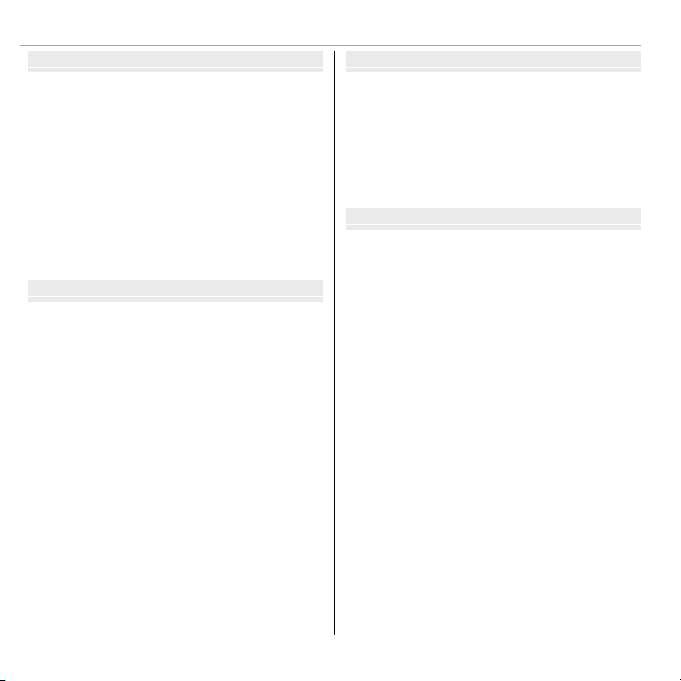
Содержание
Более подробно о просмотре снимков
Видеофрагменты
Подключения
Меню
Более подробно о просмотре снимков
Опции меню просмотра снимков ...............................40
I Избранное: Оценка изображений..........................40
Увеличение во время просмотра ................................41
Многокадровый просмотр ..........................................42
A Удаление снимков ..................................................43
b Поиск изображения ...............................................44
k Помощь фотоальбома ...........................................45
Создание фотоальбома ................................................45
Просмотр фотоальбомов .............................................46
Редактирование и удаление фотоальбомов ..............46
Просмотр панорам ........................................................47
Видеофрагменты
Запись видеофрагментов ............................................48
Просмотр видеофрагментов .......................................50
Подключения
Просмотр фотографий на телевизоре .......................51
Печать фотографий через USB ....................................52
Печать задания печати DPOF .......................................54
Просмотр изображений на компьютере ...................56
Windows: Установка MyFinePix Studio .........................56
Macintosh: Установка FinePixViewer .............................58
Подключение фотокамеры ..........................................60
Меню
Использование меню: Режим съемки .......................63
Использование меню съемки .....................................63
Опции меню съемки ....................................................63
A РЕЖИМ СЪЕМКИ ...................................................63
N ЧУВСТВ-ТЬ ISO ......................................................64
O РАЗМЕР ИЗОБР. .....................................................65
T КАЧЕСТВО ИЗОБР. ..................................................66
P ЦВЕТ FINEPIX .........................................................66
D БАЛАНС БЕЛОГО ....................................................67
R СЕРИЙНАЯ СЪЕМКА ..............................................68
b ОПРЕДЕЛЕНИЕ ЛИЦА .............................................68
F РЕЖИМ AF ............................................................69
V КАЧЕСТВО ВИДЕО ..................................................69
q LED ПОДСВЕТКА.....................................................69
xiv
Page 15
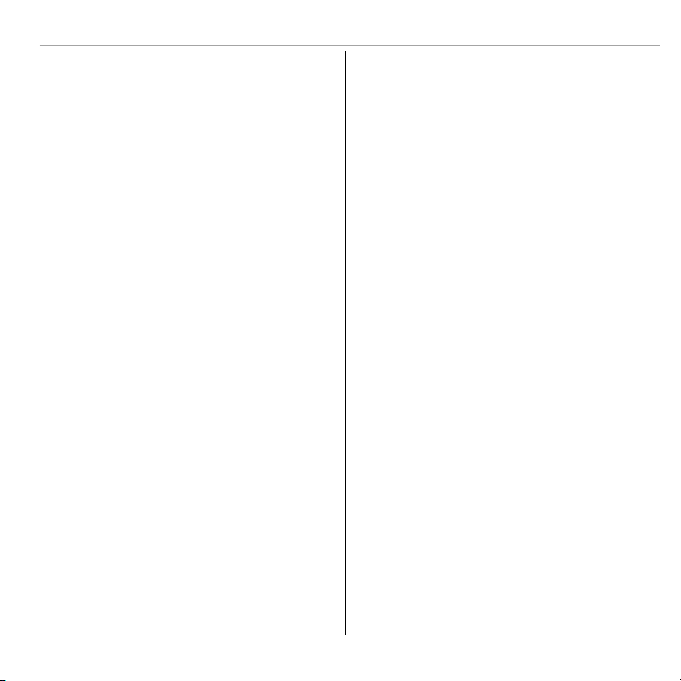
Использование меню: Режим просмотра кадров ...70
Использование меню просмот
Опции меню просмотра кадров ..................................70
k ПОМОЩЬ ФОТОАЛЬБ. ............................................70
R ФОТОНАВИГАЦИЯ ..................................................71
b ПОИСК ИЗОБРАЖЕНИЯ ...........................................71
A УДА ЛИТ Ь ...............................................................71
c РЕДАКТИРОВАТЬ ...................................................72
j ТЭГ ДЛЯ ЗАГРУЗКИ ................................................73
I СЛАЙД ШОУ ..........................................................74
B УДАЛ.ЭФ.КРАСН.ГЛАЗ ............................................75
D ЗАЩИТИТЬ ............................................................75
G КАДРИРОВАНИЕ ....................................................76
O ИЗМЕНИТЬ РАЗМЕР ...............................................76
C ПОВОРОТ КАДРА ....................................................77
E КОПИРОВАТЬ .........................................................77
S РЕЖИМ СМЕНЫ КАДРОВ ........................................78
L РЕДАКТ. ВИДЕОФР. .................................................78
P СОЕДИНЕНИЕ ВИДЕО .............................................79
K РАСПЕЧАТАТЬ (DPOF) .............................................79
ра кадров ...................70
Содержание
Меню установки параметров ......................................80
Использование меню установки параметров ............80
Опции меню установки параметров ...........................81
F ДАТА/ВРЕМЯ .........................................................81
N РАЗН. ЧАСОВ .........................................................81
L a ......................................................81
o БЕСШУМНЫЙ ........................................................81
R ВОССТАНОВИТЬ .....................................................82
K ФОРМАТИРОВАТЬ ..................................................82
R ПОИСК МЕСТОПОЛОЖ ............................................82
R ИНФО О МЕСТОПОЛОЖ ..........................................82
R ДАННЫЕ СЛЕЖЕНИЯ ..............................................83
R Km/mile ................................................................83
A ОТОБР. ИЗОБ. .........................................................83
B НОМЕР КАДРА .......................................................84
G УРОВ. ГРОМКОСТИ .................................................85
H ГРОМК. ЗАТВ. ........................................................85
e ЗВУК .....................................................................85
I ГРОМК. ВОСП. .......................................................85
J
ЯРКОСТЬ LCD .........................................................85
E LCD РЕЖ. ...............................................................86
M АВТО ВЫКЛ............................................................86
L РЕЖ. СТАБИЛИЗАЦИИ ............................................86
B УДАЛ.ЭФ.КРАСН.ГЛАЗ ............................................86
D ЦИФРОВОЙ ЗУМ ....................................................87
n СОХР.ОРИГ.КАДРА ..................................................87
c ПОДСКАЗКИ ..........................................................87
Q ВИДЕО ВЫХОД .......................................................88
xv
Page 16
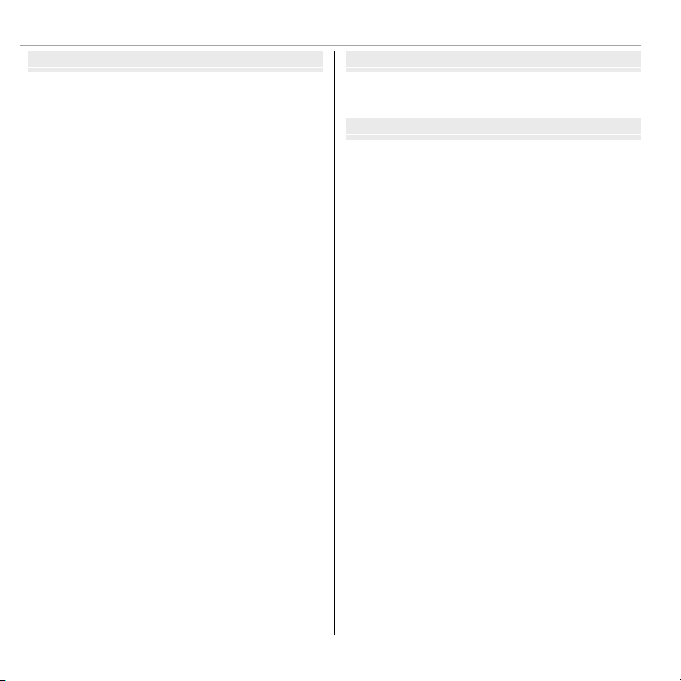
Содержание
Технические примечания
Устранение неисправностей
Приложение
Технические примечания
Дополнительные аксессуары ......................................89
Печать .........................................................................89
Относится к компьютеру ..............................................89
Аудио/видео ................................................................89
Аксессуары от FUJIFILM ................................................90
Уход за фотокамерой ....................................................91
Хранение и эксплуатация .............................................91
Конденсация................................................................91
Чистка ...........................................................................92
Путешествия .................................................................92
Устранение неисправностей
Проблемы и решения ...................................................93
Предупреждающие сообщения и окна .....................99
Приложение
Подсказки и советы ....................................................103
Объем внутренней памяти/карты памяти .............106
Технические характеристики ....................................107
xvi
Page 17
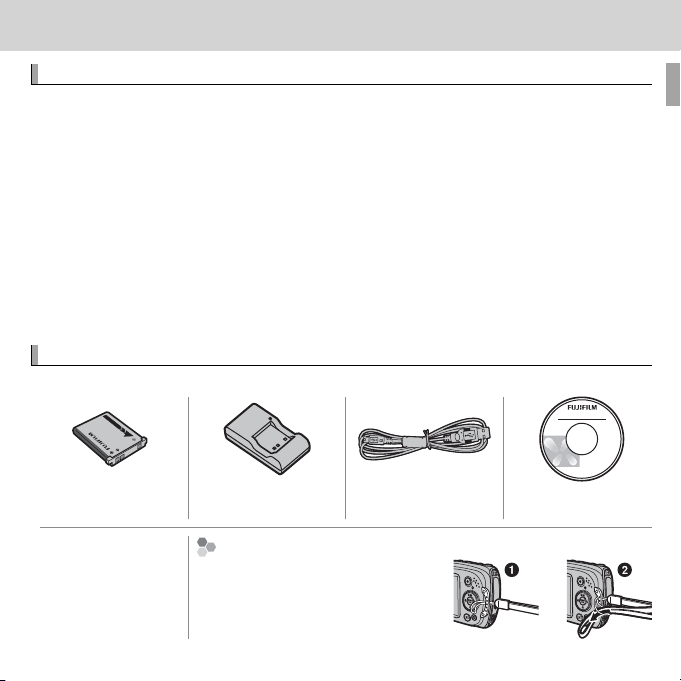
Перед началом работы
Символы и условные обозначения
Прилагаемые принадлежности
Присоединение ремешка
Перед началом работы
Символы и условные обозначения
В данном руководстве используются следующие символы:
Q : Эти сведения необходимо изучить перед использованием фотокамеры
для обеспечения правильной работы.
R : Дополнительная информация, которая может быть полезна при исполь-
зовании фотокамеры.
P : Другие страницы в руководстве, на которых может находиться информа-
ция по данному вопросу.
Пункты меню и другие надписи на ЖК-дисплее выделены жирным шриф-
том. В данном руководстве иллюстрации дисплея могут быть упрощены с
целью упрощения инструкций.
Прилагаемые принадлежности
В комплект фотокамеры входят следующие предметы:
Аккумуляторная ба-
тарея NP-45A
• Ремешок
• User Guide
(Краткое руководство пользователя)
Зарядное устройство
BC-45B
Присоединение ремешка
Присоедините ремешок, как показано на рисунке.
Кабель USB CD-ROM (содержит
данное руководство)
1
Page 18
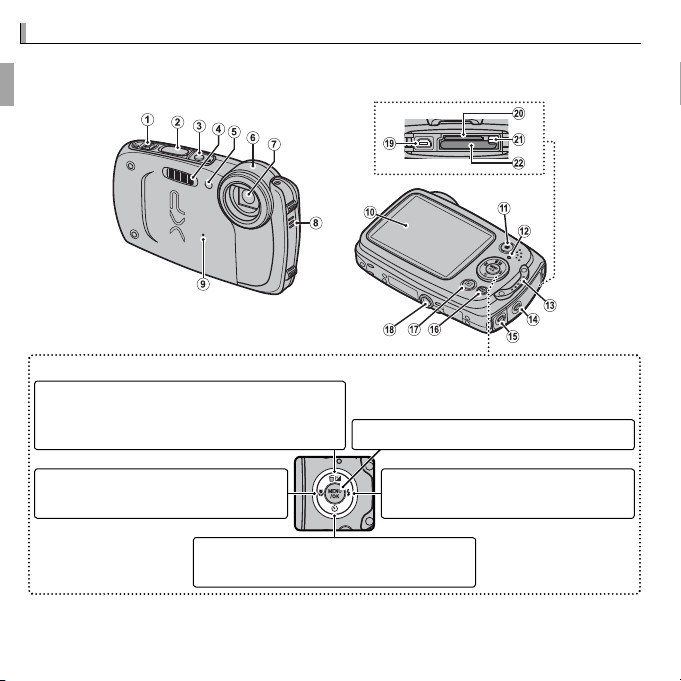
Части фотокамеры
Части фотокамеры
Для получения более подробной информации перейдите на страницу, указанную справа.
Селекторная кнопка
Курсор вверх
Кнопкаd (коррекция экспозиции) (P 35)
b (удалить) (P x)
Кнопка
Кнопка MENU/OK
Курсор влево
F (макросъемка) (P 36)
Кнопка
Курсор вниз
h (автоспуск) (P 39)
Кнопка
2 Перед началом работы
Курсор вправо
N (вспышка) (P 37)
Кнопка
Page 19
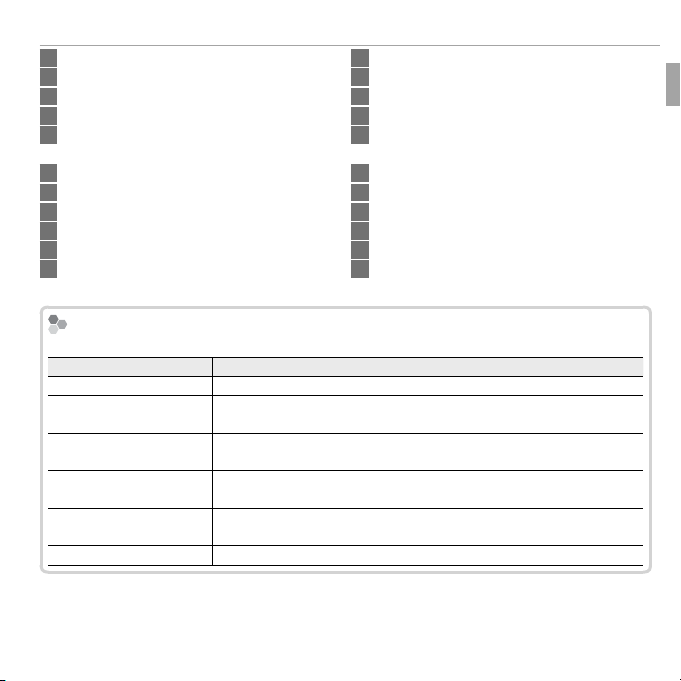
1 Регулятор зума .......................................................20, 41
Индикатор
Индикатор
Состояние фотокамеры
Горит зеленым цветом
Мигает зеленым цветом
Мигает зеленым и оран-
жевым цветом
Горит оранжевым цветом
Мигает оранжевым цве-
том
Мигает красным цветом
2 Кнопка затвора ........................................................... 21
3 Кнопка ON/OFF ............................................................ 16
4 Вспышка ...................................................................... 37
5 Лампа автоспуска........................................................ 39
/Светодиодная подсветка .......................................... 69
6 Встроенная антенна GPS ............................................. 29
7 Объектив/защитное стекло
8 Динамик ...................................................................... 50
9 Микрофон.................................................................... 48
10 ЖК-дисплей ................................................................... 4
11 Кнопка t (запись видео) .......................................... 48
12 Индикатор (см. ниже)
13 Отверстие для ремешка ............................................... 1
14 Защелка крышки отсека батареи .........................10, 13
15 Защелка крышки разъемов ............................51, 52, 60
16 Кнопка DISP (дисплей)/BACK .................................6, 18
Кнопка o (бесшумный режим)* .................................x
17 Кнопка a (просмотр) ............................................... 23
18 Гнездо для ус тановки на штатив
19 Универсальный разъем USB .................................52, 60
20 Слот карты памяти...................................................... 11
21 Защелка батареи ...................................................10, 13
22 Отсек батарей ................................................................ 9
* Нажмите и удерживайте кнопку DISP/BACK до тех пор, пока не появится o.
Индикатор
Индикатор отображает состояние фотокамеры следующим образом:
Индикатор
Горит зеленым цветом Блокировка фокуса.
Мигает зеленым цветом
Мигает зеленым и оран-
жевым цветом
Горит оранжевым цветом
Мигает оранжевым цве-
Мигает красным цветом Ошибка объектива или памяти.
том
Предупреждение размытости, фокуса или диафрагмы. Можно производить съемку.
Записываются фотографии. Можно сделать дополнительные снимки.
Записываются фотографии. В настоящее время нельзя делать дополнительные снимки.
Вспышка заряжается. Вспышка не сработает при фотографировании.
Состояние фотокамеры
Части фотокамеры
3Перед началом работы
Page 20
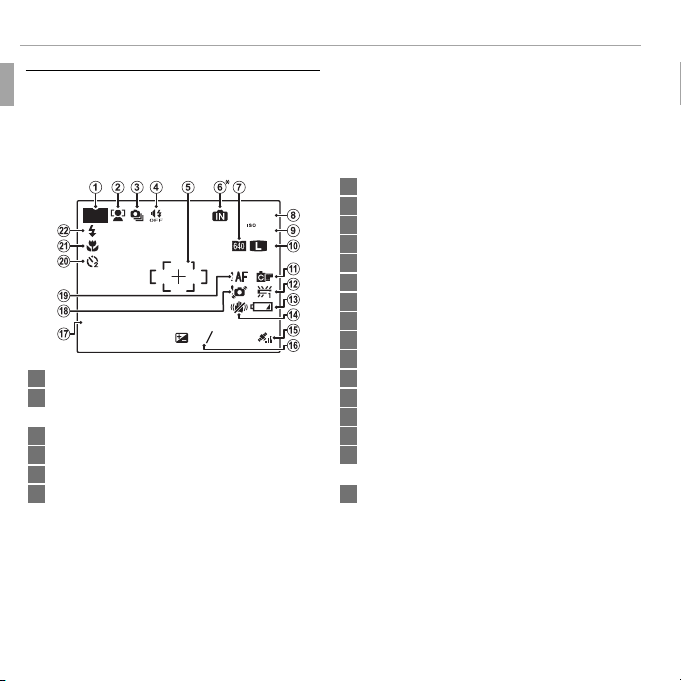
Части фотокамеры
Информация на дисплее фотокамеры
10:00
AM
250
F
4.5
2
3
-
1
12 / 31/ 2050
Информация на дисплее фотокамеры
Во время съемки и просмотра кадров на дисплее могут появляться следующие обозначения. Обозначения могут отличаться в зависимости от параметров фотокамеры.
■ Съемка
7 Качество видео ........................................................... 48
P
12 / 31/ 2050
250
10:00
AM
2
-
4.5
1
F
9
800
N
3
1 Режим съемки ............................................................ 24
2 Индикатор интеллектуальной функции определения
лица ............................................................................. 32
3 Режим непрерывной съемки..................................... 68
4 Индикатор бесшумного режима .............................3, 81
5 Рамка фокусировки .................................................... 33
6 Индикатор внутренней памяти
*
* a: указывает на отсутствие карты памяти. Снимки будут сохраняться во внутренней памяти фотокамеры (P 11).
4 Перед началом работы
8 Количество доступных кадров ................................ 106
9 Чувствительность ....................................................... 64
10 Размер и качество изображения ..........................65, 66
11 Цвет FINEPIX ................................................................66
12 Баланс белого .............................................................. 67
13 Уровень зарядки аккумуляторной батареи ................ 5
14 Режим стабилизации .................................................. 86
15 Сила GPS сигнала ......................................................... 29
16 Коррекция экспозиции ............................................... 35
17 Дата и время ............................................................... 18
18 Предупреждение размытости ..............................38, 99
19 Предупреждение фокуса .......................................21, 99
20 Индикатор автоспуска ................................................ 39
21 Режим макросъемки
(Съемка с близкого расстояния) ................................ 36
22 Режим работы со вспышкой ...................................... 37
Page 21
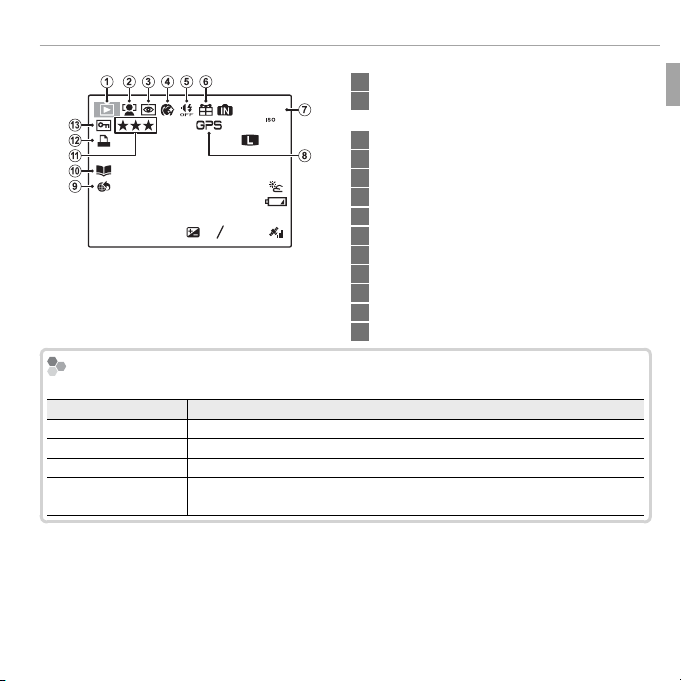
Части фотокамеры
100-0001
400
10:00 AM
2
-
1
1 / 250
F
4.5
3
4:3
N
12 / 31/ 2050
Уровень зарядки аккумуляторной батареи
Индикатор
Описание
■ Просмотр кадров
1 Индикатор режима просмотра .............................23, 40
100-0001
400
4:3
N
YouTube
F
4.5
10:00 AM
-
1
2
3
12 / 31/ 2050
1 / 250
Уровень зарядки аккумуляторной батареи
Уровень зарядки аккумуляторной батареи показывается следующим образом:
Индикатор
D (белый) Батарея частично разряжена.
C (белый) Батарея разряжена более чем наполовину.
B (красный) Низкий заряд батареи. Зарядите как можно скорее.
A (мигающий красный)
Батарея полностью разряжена. Выключите фотокамеру и зарядите батарею.
2 Индикатор интеллектуальной функции
определения лица .................................................32, 75
3 Индикатор удаления эффекта красных глаз ............. 75
4 Сглаживание ............................................................... 25
5 Индикатор бесшумного режима .............................3, 81
6 Изображение “подарок” ............................................. 40
7 Номер кадра ...............................................................84
8 Данные GPS ................................................................. 30
9 Тэг д ля загрузки .......................................................... 73
10 Помощь фотоальбома ................................................ 45
11 Избранное ................................................................... 40
12 Индикатор печати DPOF .............................................. 54
13 Защищенный снимок ................................................. 75
Описание
5Перед началом работы
Page 22
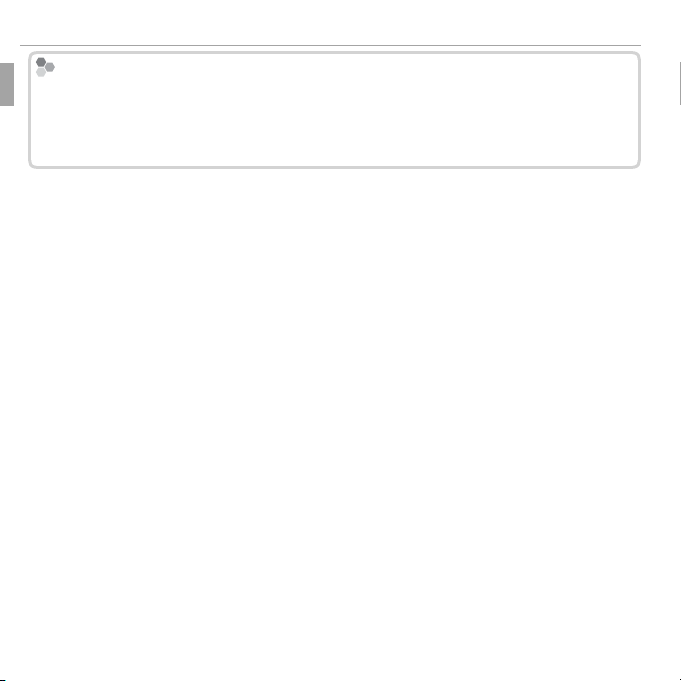
Части фотокамеры
Скрытие и показ индикаторов
Скрытие и показ индикаторов
Нажмите DISP/BACK для просмотра индикаторов съемки и просмотра следующим образом:
• Съемка: Индикаторы показаны/индикаторы скрыты/оптимальное кадрирование
• Просмотр: Индикаторы показаны/индикаторы скрыты/I избранное
6 Перед началом работы
Page 23
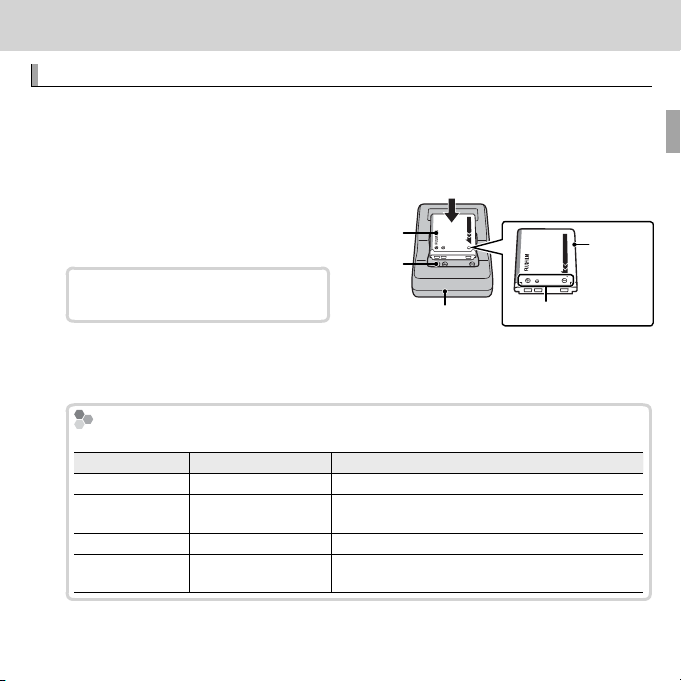
Первые шаги
Зарядка батареи
Индикатор зарядки батареи
Индикатор зарядки
Состояние батареи
Действие
Откл
Батарея не вставлена.
Вставьте батарею.
Вкл (зеленый)
Батарея полностью
заряжена.
Выньте батарею.
Вкл (желтый)
Батарея заряжается.
—
Мигает (желтый)
Ошибка батареи.
Выньте зарядное устройство из розетки и вынь-
те батарею.
Первые шаги
Зарядка батареи
Батарея питания поставляется незаряженной. Перед использованием фотокамеры зарядите батарею.
Вставьте батарею в зарядное устройство, которое входит в комплект
1
поставки.
Вставьте батарею, соблюдая полярность в соответствии с метками CBD.
В фотокамере используется аккумуляторная батарея NP-45A.
Вставьте зарядное устройство в
2
Батарея
Метки
CBD
Зарядное
устройство
Стрелка
Метки CBD
розетку.
Вставьте зарядное устройство в розетку. Загорится индикатор зарядки.
Индикатор зарядки батареи
Индикатор зарядки показывает состояние заряда батареи следующим образом:
Индикатор зарядки
Откл
Вкл (зеленый)
Вкл (желтый)
Мигает (желтый)
Состояние батареи
Батарея не вставлена.
Батарея полностью
заряжена.
Батарея заряжается.
Ошибка батареи.
Действие
Вставьте батарею.
Выньте батарею.
—
Выньте зарядное устройство из розетки и вынь-
те батарею.
7
Page 24
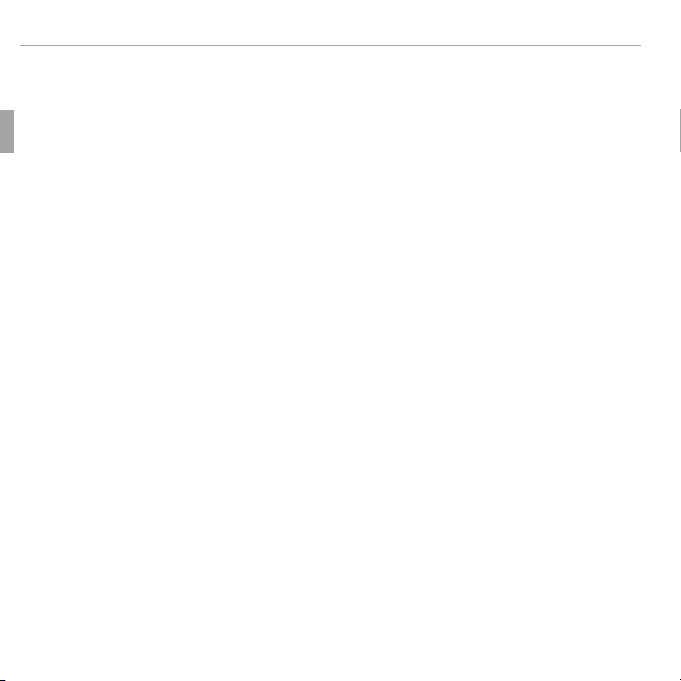
Зарядка батареи
Зарядите батарею.
3
Выньте батарею после окончания зарядки. Смотрите характеристики
(P 111) времени зарядки (имейте в виду, что время зарядки возрастает
при низких температурах).
Q Выньте зарядное устройство из розетки, если оно не используется.
8 Первые шаги
Page 25
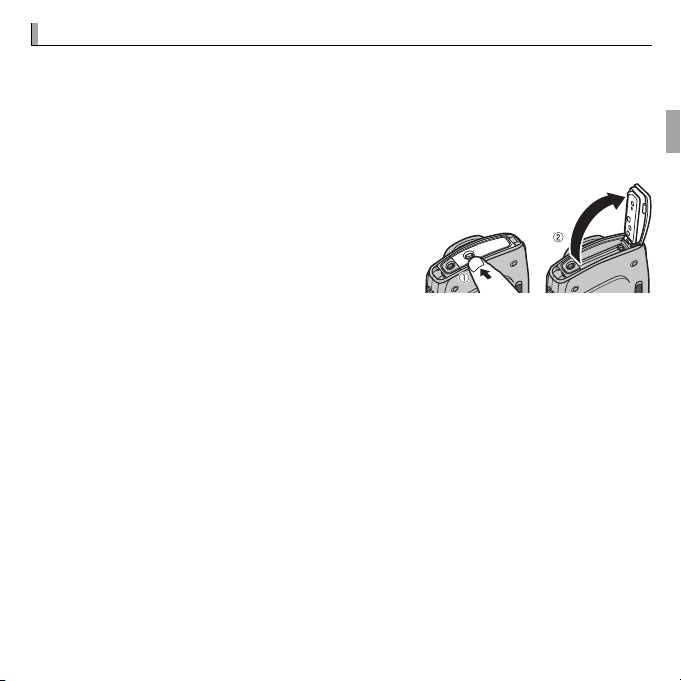
Установка батареи и карты памяти
Установка батареи и карты памяти
Хотя фотокамера может сохранять изображения во внутренней памяти, можно также использовать карты памяти SD, SDHC и SDXC (продаются отдельно) для сохранения дополнительного количества изображений. После зарядки вставьте батареи и карту памяти в фотокамеру, как описано ниже.
Откройте крышку отсека батареи.
1
Нажмите защелку, как показано на рисунке.
R Перед тем как открыть крышку отсека бата-
реи, убедитесь в том, что фотокамера отключена.
Q Не открывайте крышку отсека батареи на
включенной фотокамере. Невыполнение данного требования может привести
к повреждению файлов изображений на карте памяти.
Q Не прилагайте чрезмерных усилий при обращении с крышкой отсека батареи.
Q Вытрите капли воды и другие посторонние объекты сухой тканью, прежде чем
открывать крышку отсека батареи.
9 Первые шаги
Page 26
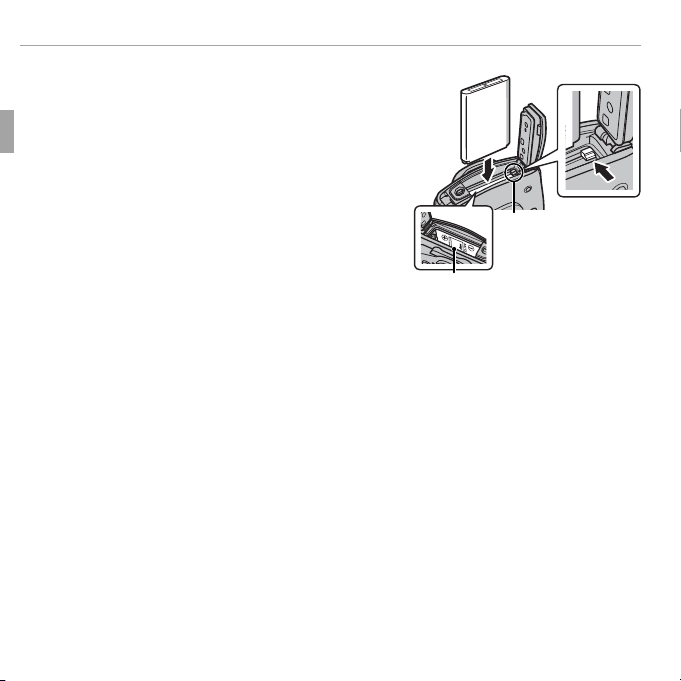
Установка батареи и карты памяти
Вставьте батарею.
2
Вставьте батарею контактом вперед и стороной, показанной на этикетке внутри батарейного отсека, надавливая защелку с
одной стороны. Проверьте, чтобы батарея
была надежно закреплена.
Q Вставляйте батарею, соблюдая полярность.
Не ПРИМЕНЯЙТЕ усилий и не пытайтесь вставить батарею другой стороной или в обратном направлении. В правильном поло-
жении батарея вставится легко.
Защелка батареи
Этикетка
10 Первые шаги
Page 27
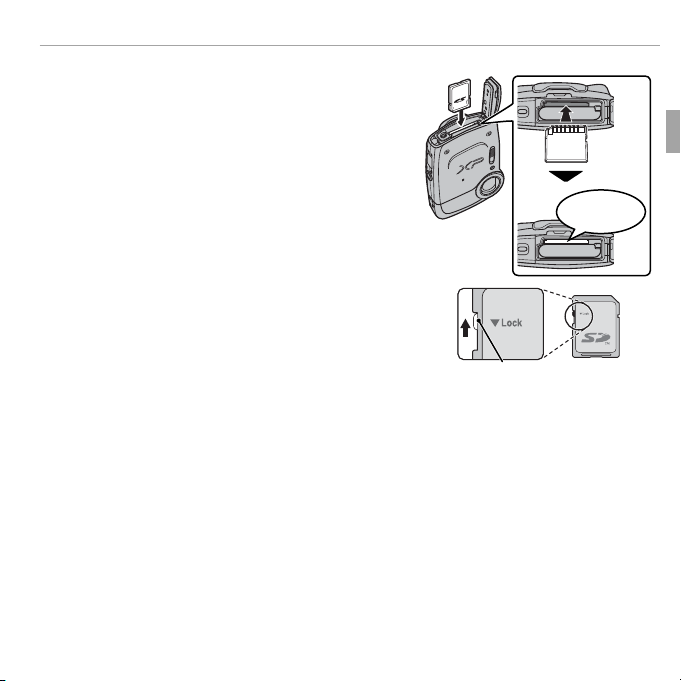
Вставьте карту памяти.
3
Возьмите карту памяти, как показано справа, вставьте ее в слот полностью до щелчка.
Q Следите за тем, чтобы карта вставлялась пра-
вильной стороной. Не вставляйте ее под
углом и не прилагайте усилий. Если карта памяти вставлена неправильно, или не вставлена вообще, то на ЖК-дисплее появится a, а
для записи и просмотра будет использоваться внутренняя память фотокамеры.
Q Карты памяти SD/SDHC/SDXC можно защитить
от записи, что сделает невозможным форматирование этих карт или запись и удаление
изображений. Перед тем как вставить карту
памяти SD/SDHC/SDXC, сдвиньте переключатель защиты от записи в положение снятия
защиты.
Установка батареи и карты памяти
Щелчок
Переключатель защиты от записи
11 Первые шаги
Page 28
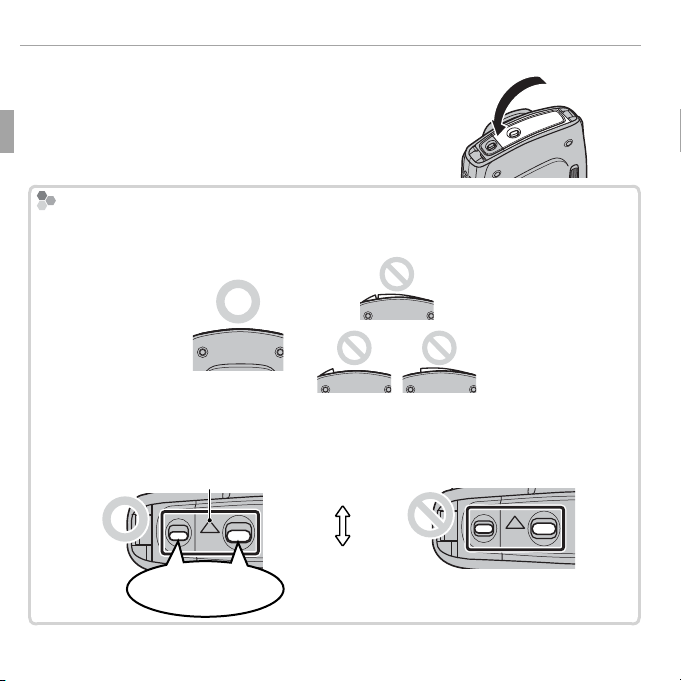
Установка батареи и карты памяти
Проверьте, чтобы крышка была защелкнута
Закройте крышку отсека батареи.
4
Перед тем как закрыть крышку, проверьте,
нет ли пыли, песка или других посторонних
объектов на водонепроницаемой прокладке или смежных поверхностях.
Проверьте, чтобы крышка была защелкнута
• Убедитесь, чтобы крышка отсека батареи или разъема не выступала за пределы
корпуса фотокамеры.
• Крышки защелкиваются, когда защелки находятся в положении, показанном ниже
слева.
Индикатор
защелкивания
Проверьте отсут-
ствие зазоров.
Не защелкнута
Защелкнута
12 Первые шаги
Page 29
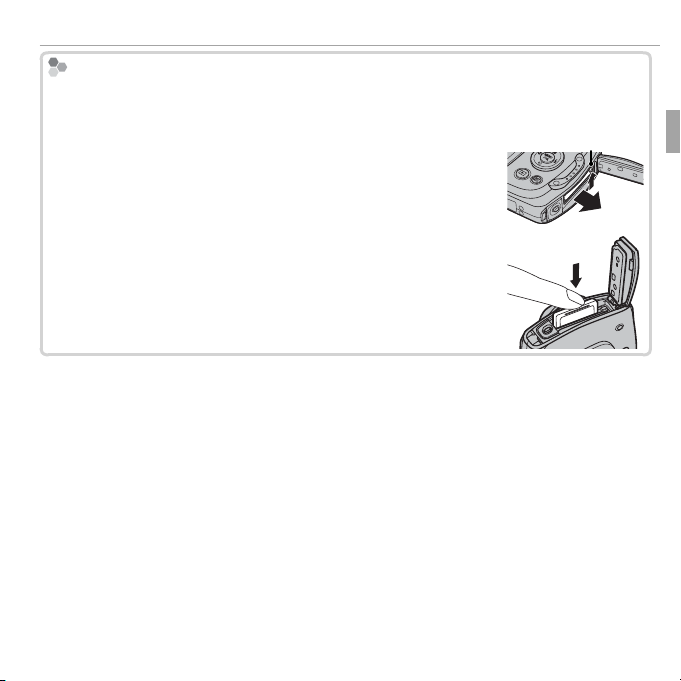
Установка батареи и карты памяти
Извлечение батареи и карты памяти
Извлечение батареи и карты памяти
Перед извлечением батареи или карты памяти выключите фотокамеру и нажмите защелку, чтобы открыть крышку отсека батареи.
Чтобы вынуть батарею, прижмите защелку батареи к боковой
Защелка батареи
стороне и выдвиньте батарею из фотокамеры, как показано на
рисунке.
Чтобы вынуть карту памяти, нажмите на нее и медленно отпустите. Теперь карту можно вынуть рукой. Когда карта памяти
извлекается из фотокамеры, то она быстро выскакивает из слота. Придерживайте ее пальцем, чтобы она выходила медленно.
13 Первые шаги
Page 30
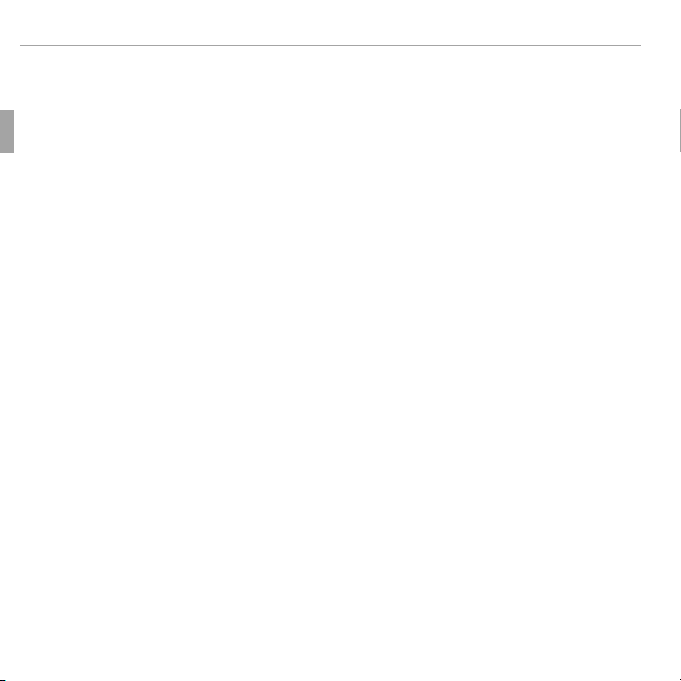
Установка батареи и карты памяти
QQКарты памяти
■ Совместимые карты памяти
Карты памяти FUJIFILM, SanDisk SD, SDHC и SDXC одобрены для использования в этой фотокамере. Полный список подходящих карт памяти можно посмотреть на сайте http://www.fujifilm.com/support/digital_cameras/
compatibility/. Работа фотокамеры с другими картами памяти не гарантируется. Фотокамера не использует карты xD-Picture Cards или устройства
MultiMediaCard (MMC).
Карты памяти
• Не выключайте питание фотокамеры и не вынимайте карту памяти в ходе форматирования
карты или при передаче или удалении данных с карты. Несоблюдение этой меры предо-
сторожности может привести к повреждению карты памяти.
• Перед первым использованием карт памяти SD/SDHC/SDXC их необходимо форматировать, а также повторно форматировать все карты памяти после использования
их на компьютере или другом устройстве. Для получения информации о форматировании карт памяти смотрите “K ФОРМАТИРОВАТЬ” (P 82).
• Карты памяти имеют маленькие размеры, и их могут легко проглотить дети. Храните
карты памяти в местах, недоступных для детей. Если ребенок проглотил карту памяти, немедленно вызовите врача.
• Переходники miniSD или microSD, имеющие больший или меньший размер, чем
стандартная карта SD/SDHC/SDXC, могут иметь проблемы при извлечении; если
карта не извлекается, отнесите фотокамеру в авторизованный сервисный центр. Не
прикладывайте усилия при извлечении карты памяти.
• Не наклеивайте на карты памяти этикетки. Отслоение этикетки может привести к
повреждению фотокамеры.
• Запись видеофрагментов может прерываться при использовании некоторых типов
карт памяти SD/SDHC/SDXC. Для съемки HD видео используйте карты памяти
G или лучше.
14 Первые шаги
Page 31

Установка батареи и карты памяти
QQБатареи
• Данные во внутренней памяти могут быть удалены или повреждены во время
ремонта фотокамеры. Пожалуйста, имейте в виду, что лицо, производящее ремонт
фотокамеры, может просматривать фотографии из внутренней памяти.
• При форматировании карты памяти или внутренней памяти создается папка, в ко-
торой сохраняются фотографии. Не переименовывайте и не удаляйте эту папку и не
используйте компьютер или другое устройство для удаления или изменения имен
файлов изображений. Всегда используйте фотокамеру для удаления изображений с
карт памяти и внутренней памяти. Перед тем как редактировать файлы или изменять
их названия, скопируйте их на компьютер и редактируйте или переименовывайте
копии, а не оригиналы фотографий.
Батареи
• Удалите загрязнение с контактов батареи чистой сухой тканью. Несоблюдение этой
меры предосторожности может привести к тому, что батарею нельзя будет зарядить.
• Не наклеивайте этикетки и другие предметы на батарею. Несоблюдение этой меры
предосторожности может привести к тому, что батарею нельзя будет вынуть из
фотокамеры.
• Не замыкайте контакты батареи. Батарея может перегреться.
• Прочтите предостережения в разделе “Батарея и источник питания” (P iv).
• Используйте только те зарядные устройства, которые предназначены для использо-
вания с этой батареей. Несоблюдение этой меры предосторожности может привести к повреждению изделия.
• Не удаляйте с батареи наклейки и не пытайтесь поломать или отделить внешний
корпус.
• Батарея постепенно разряжается, даже если она не используется. Зарядите батарею
за один или два дня до использования.
15 Первые шаги
Page 32

Включение и выключение фотокамеры
Режим съемки
RRПереключение в режим просмотра
Режим просмотра
RRПереключение в режим съемки
Включение и выключение фотокамеры
Режим съемки
Нажмите кнопку ON/OFF, чтобы вклю-
чить фотокамеру.
Режим просмотра
Чтобы включить фотокамеру и начать просмотр, нажмите кнопку a
примерно на одну секунду.
Снова нажмите ON/OFF, чтобы выклю-
чить фотокамеру.
Переключение в режим просмотра
Нажмите кнопку a, чтобы включить про-
смотр. Наполовину нажмите кнопку затвора, чтобы вернуться в режим съемки.
Нажмите кнопку a еще раз или
нажмите кнопку ON/OFF, чтобы выклю-
чить фотокамеру.
Переключение в режим съемки
Чтобы выйти из режима съемки, нажмите
кнопку затвора наполовину. Нажмите
кнопку a, чтобы вернуться в режим
просмотра.
16 Первые шаги
Page 33

Включение и выключение фотокамеры
RRАвтоматическое выключение
Q Отпечатки пальцев или другие загрязнения на защитном стекле объектива влияют
на качество фотографий. Держите стекло чистым.
Q Кнопка
ON/OFF не полностью отключает подачу питания на фотокамеру.
Автоматическое выключение
Фотокамера выключится автоматически, если в течение времени, установленного в
M АВТО ВЫКЛ. не будет совершаться никаких действий (P 86). Чтобы включить фо-
токамеру, воспользуйтесь кнопкой ON/OFF или нажмите кнопку a примерно на одну
секунду.
17 Первые шаги
Page 34

Основные установки
RRЧасы фотокамеры
Основные установки
Когда фотокамера включается в первый раз, на дисплее появляется окно
выбора языка. Настройте фотокамеру, как описано ниже (Вы можете сбросить время на часах или изменить язык в любое время с помощью опций
F ДАТА/ВРЕМЯ или L a в меню установки параметров. Информа-
цию о том, как отобразить меню установки параметров см. на стр. 81).
Выделите язык и нажмите MENU/OK.
1
R Нажмите DISP/BACK, чтобы пропустить текущий шаг. Шаги,
которые Вы пропускаете, будут показываться на дисплее в
следующий раз, когда включается фотокамера.
START MENU
ENGLISH
FRANCAIS
DEUTSCH
ESPAÑOL
PORTUGUÊS
NOSET
На дисплее появятся дата и время. Нажимайте селек-
2
торную кнопку влево или вправо для выбора года,
месяца, дня, часа или минуты и нажимайте вверх или
вниз, чтобы их изменить. Чтобы изменить порядок
просмотра года, месяца и дня, выберите формат даты
ДАТА/ВРЕМЯ НЕ ВЫСТАВЛЕНО
2013
2012
ГГ. ММ. ДД
2011
2010
2009
1. 1 12 : 00
ОТМЕНАВЫБРАТЬ
ДП
и нажмите селекторную кнопку вверх или вниз. Нажмите MENU/OK после
завершения установок.
Часы фотокамеры
Если батарея вынимается на длительный период времени, то время на часах фотокамеры будет сброшено, а при включении фотокамеры на дисплее отобразится окно
выбора языка.
18 Первые шаги
Page 35

Основные функции фотосъемки и просмотра кадров
Фотографирование в режиме
(Распознавание сцены)
Значок
Значок сцены
Основные функции фотосъемки и просмотра кадров
Фотографирование в режиме QQ
В этом разделе описывается фотографирование в режиме Q (расп. сцены). Фотокамера автоматически анализирует композицию и в соответствии с
этим регулирует настройки.
Включите фотокамеру.
1
Нажмите кнопку ON/OFF, чтобы включить фотокамеру. Отобразятся индикаторы съемки Q.
Значок gg
Данный значок указывает на то, что фотокамера постоянно ищет лица для выбора подходящего сюжета, что увеличивает расход батареи.
Значок сцены
Фотокамера выбирает сцену согласно условиям съемки и типу объекта: b ПОР-
ТРЕТ (портреты), c ЛАНДШАФТ (пейзажи), d НОЧЬ (плохо освещенные пейзажи),
e МАКРОС ЪЕМКА (съемка крупным планом), f НОЧНОЙ ПОРТРЕТ (плохо освещенные
портреты), g ПОРТР. С КОНТ. СВЕТ. (освещенные сзади портреты), a АВТО (остальные
сюжеты)
(Распознавание сцены)
19
Page 36

Фотографирование в режиме Q (Распознавание сцены)
Как держать фотокамеру
Скомпонуйте кадр.
2
Используйте регулятор зума, чтобы скомпоновать кадр на дисплее.
Уменьшение масштаба Увеличение масштаба
Индикатор масштаба
Как держать фотокамеру
Держите фотокамеру крепко обеими руками, поместив локти на ширину плеч. Сотрясение или нестабильность положения рук может привести к смазыванию снимка.
Чтобы фотографии были в фокусе и не были слишком темными (недоэкспонированными), держите пальцы и другие
предметы подальше от вспышки и от защитного стекла, закрывающего объектив.
20 Основные функции фотосъемки и просмотра кадров
Page 37

Фотографирование в режиме Q (Распознавание сцены)
Выполните фокусировку.
3
Нажмите кнопку затвора наполовину для фокусировки.
R Фокусировка фотокамеры может сопровождаться звуком
перемещения элементов объектива. Это — нормальное
явление.
Если фотокамера сможет произвести фокусировку, она
подаст двойной сигнал, а индикатор загорится зеленым цветом.
Если фотокамера не сможет сфокусироваться, то рамка фокусировки станет красной, на дисплее появится
s, а индикатор замигает зеленым
цветом. Поменяйте композицию или воспользуйтесь блокировкой фокуса (P 33).
Двойной
сигнал
21Основные функции фотосъемки и просмотра кадров
Page 38

Фотографирование в режиме Q (Распознавание сцены)
Кнопка затвора
Съемка.
4
Чтобы сделать снимок, плавно нажмите кнопку затвора до конца.
R Если объект плохо освещен, во время съемки может сра-
ботать вспышка. Для получения информации об использовании вспышки при плохом освещении смотрите “N Ис-
пользование вспышки (Интеллектуальная вспышка)” (P 37).
Кнопка затвора
Кнопка затвора имеет два положения. Нажатие кнопки затвора наполовину
устанавливает фокус и экспозицию. Чтобы сделать снимок, нажмите кнопку затвора до конца.
Щелчок
22 Основные функции фотосъемки и просмотра кадров
Page 39

Просмотр фотографий
Просмотр фотографий
Снятые фотографии можно просматривать на ЖК-дисплее. При съемке важных фотографий сначала сделайте пробный снимок и проверьте результат.
Нажмите кнопку a.
1
На дисплее появится последняя сделанная фотография.
Просмотр других фотографий.
2
Нажмите селектор вправо, чтобы просмотреть
фотографии в порядке их съемки, или влево,
чтобы просмотреть их в обратном порядке.
Нажмите кнопку затвора, чтобы перейти в режим съемки.
23Основные функции фотосъемки и просмотра кадров
Page 40

Более подробно о фотосъемке
Режим съемки
Выбор режима съемки
Более подробно о фотосъемке
Режим съемки
Выберите режим съемки в зависимости от сцены или типа объекта.
Выбор режима съемки
Чтобы открыть меню съемки, нажмите MENU/OK.
1
Выделите AРЕЖИМ СЪЕМКИ и нажмите се-
2
лектор вправо, чтобы открыть опции режима
съемки.
Выделите необходимый режим и нажмите MENU/
3
OK.
24
МЕНЮ СЪЕМКИ
РЕЖИМ СЪЕМКИ
SET
ВЫХОД
Q
РАСП. CЦЕНЫ
Выбор оптимальных
параметров камеры
для опред. режимов.
ОТМЕНАВЫБРАТЬ
Page 41

Опции режима съемки
Режим
Описание
QQ РАСП. CЦЕНЫ
BB АВТО
PP ПРОГРАММА AE
CC ЕСТ СВЕТ &
DD ЕС Т. СВЕТ
LL ПОРТРЕТ
ZZ СГЛАЖИВАНИЕ
MM ЛАНДШАФТ
rr ПАНОРАМА В
ДВИЖЕНИИ
NN СПОРТ
OO НОЧЬ
HH НОЧЬ (ШТАТИВ)
QQ ЗАКАТ
RR СНЕГ
SS ПЛЯЖ
Опции режима съемки
Режим
РАСП. CЦЕНЫ
АВТО
ПРОГРАММА AE Фотокамера автоматически устанавливает экспозицию.
ЕСТ СВЕТ & NN
ЕСТ. СВЕТ
ПОРТРЕТ
СГЛАЖИВАНИЕ
ЛАНДШАФТ
ПАНОРАМА В
ДВИЖЕНИИ
СПОРТ
НОЧЬ
НОЧЬ (ШТАТИВ)
ЗАКАТ
СНЕГ
ПЛЯЖ
Фотокамера автоматически анализирует композицию и выбирает сцену в
соответствии с условиями съемки и типом объекта.
Выберите для резко очерченных, четких снимков. Этот режим рекомендуется в большинстве случаев.
Фотокамера делает два снимка: один без вспышки и один со вспышкой.
Позволяет снимать с использованием естественного света при слабом
освещении.
Выберите этот режим для съемки портретов.
Выберите этот режим для получения мягких телесных тонов при съем-
ке портретов.
Выберите этот режим для дневных снимков зданий и пейзажей.
Съемка до трех фотографий и соединение их вместе для создания пано-
рамы.
Выберите этот режим для съемки движущихся объектов.
Выберите этот режим для съемки плохо освещенных сумеречных или
ночных сцен.
Выберите этот режим для увеличения выдержки при ночной съемке.
Выберите этот режим для съемок яркой цветовой гаммы закатов и рас-
светов.
Выберите этот режим для резко очерченных, четких и ярких снимков с
преобладанием белого снега в кадре.
Выберите этот режим для резко очерченных, четких снимков на ярких,
освещенных солнцем пляжах.
Описание
Режим съемки
25Более подробно о фотосъемке
Page 42

Режим съемки
Режим
Описание
FF ПОД ВОДОЙ
tt ПОД ВОДОЙ (Ш)
ss ПОД ВОДОЙ (М)
UU ВЕЧЕРИНКА
VV ЦВЕТОК
WW ТЕКСТ
Режим
ПОД ВОДОЙ
ПОД ВОДОЙ (Ш)
ПОД ВОДОЙ (М)
ВЕЧЕРИНКА
ЦВЕТОК
ТЕКСТ
Описание
Выберите этот режим при съемке под водой с использованием дополнительного водонепроницаемого футляра.
Выберите для широкоугольной съемки, включающей больше заднего
плана за основным объектом.
Выберите для съемки под водой крупным планом маленьких объектов.
Позволяет снимать с использованием фонового света в помещениях при
слабом освещении.
Выберите для съемки цветов с близкого расстояния.
Для четких фотографий печатного текста или чертежей.
26 Более подробно о фотосъемке
Page 43

Режим съемки
■ r ПАНОРАМА В ДВИЖЕНИИ
В этом режиме Вы можете снимать до трех фотографий и соединять их вместе для создания панорамы. Рекомендуется использование штатива для создания совмещенных снимков.
Нажмите селектор вверх, чтобы выбрать кадр. Нажмите селектор влево
1
или вправо, чтобы выделить направление панорамирования, и нажмите
MENU/OK.
Сделайте снимок. Экспозиция и баланс белого для панорамы устанавли-
2
ваются с первым снимком.
Скомпонуйте следующий снимок, чтобы совместить его с предыдущим
3
изображением путем накладывания y на + так, чтобы получился сплош-
ной круг (z). Фотокамера автоматически спустит затвор.
Направление панорамирования
2
1
3
2
1
3
КОНЕЦ ОТМЕНА
Отображается после пер-
вого снимка
КОНЕЦ ОТМЕНА
Затвор спущен
27Более подробно о фотосъемке
Page 44

Режим съемки
Для наилучших результатов
Печать панорам
Сделайте последний снимок, как описано в Шаге 3.
4
R Чтобы закончить съемку и создать панораму после первого или второго сним-
ка, нажмите селектор вверх после завершения Шага 2 или Шага 3 и перейдите к Шагу 5.
Нажмите MENU/OK, чтобы сохранить изображение.
5
Q Панорамы создаются из нескольких кадров. В некоторых случаях фотокамера не
сможет идеально соединить кадры вместе.
Q Желаемые результаты могут быть не достигнуты с движущимися предметами, пред-
метами, расположенными близко к фотокамере, стабильными предметами, такими
как небо или поле травы, предметами в постоянном движении, такими как волны и
водопады, или предметами, которые подвергаются заметным изменениям в яркости. Панорамы могут быть смазаны, если объект плохо освещен.
Для наилучших результатов
Для получения наилучших результатов постарайтесь не наклонять фотокамеру назад или вперед, или в сторону, а также постарайтесь не двигать фотокамеру, пока y
и + выравниваются, чтобы образовать заполненный круг.
Печать панорам
В зависимости от размера страницы и размера панорамы, панорамы могут печататься с обрезанными краями или с широкими полями сверху и снизу или с обеих
сторон.
28 Более подробно о фотосъемке
Page 45

Запись данных GPS с фотографиями
Запись данных GPS с фотографиями
Чтобы записать данные GPS с новой фотографией, нажмите MENU/OK и выбе-
рите одну из следующих опций для R ПОИСК МЕСТОПОЛОЖ в меню уста-
новки параметров (P 82).
• ПОСТОЯННО ВКЛ: Фотокамера продолжает обновлять данные GPS, даже ког-
да она выключена. Фотокамера будет быстрее отображать GPS данные при
включении, но увеличится расход батареи.
• КОГДА ВКЛ: Фотокамера обновляет GPS данные, только когда она включена.
Фотокамере может понадобиться время, чтобы получить GPS данные при
включении. Данная опция выбирается автоматически при уровне заряда
батареи B и ниже.
R Лучше всего GPS работает вне помещения под чистым небом.
Во время съемки GPS данные отображаются на дисплее,
P
как показано справа. Сила сигнала отображается в количестве делений; знак O отображается, если фотокамера
ищет сигнал, а знак P, если сигнал не обнаружен. Текущее
положение показано названием места или (если название
места недоступно) долготой и широтой.
R Информационный дисплей GPS можно выключить, выбрав
ОТКЛ для R ИНФО О МЕСТОПОЛОЖ (P 82).
-
MINATO, TOKYO, JAPAN
Местоположение
Сила сиг-
нала
29Более подробно о фотосъемке
Page 46

Запись данных GPS с фотографиями
Просмотр данных GPS
100-0001
Q Использование GPS увеличивает расход батареи, снижая производительность
батареи при низких температурах.
Q Передатчик может ошибаться на несколько сотен метров (ярдов).
Q В некоторых местах фотокамера не сможет получить GPS данные. Если возможно,
выберите открытое место с наименьшим количеством преград при включении фотокамеры.
Q Записанное местоположение при съемке может отличаться от фактического, если
после последнего обновления GPS данных прошло какое-то время.
Q Выберите ОТКЛ для R ПОИСК МЕСТОПОЛОЖ (P 82) и R ДАННЫЕ СЛЕЖЕНИЯ
(P 83) в меню установки параметров во время нахождения в больнице, а также
перед взлетом и приземлением, путешествуя на самолете.
Q Названия географических пунктов соответствуют данным на момент создания кар-
тографической базы данных (P 109) и не будут обновляться и отражать любые изменения, произошедшие после этой даты.
Q Полные данные названий мест недоступны в некоторых странах и регионах. Если
название пункта недоступно, то на несколько секунд отобразится широта и долгота, соответствующие местоположению.
Просмотр данных GPS
Во время просмотра фотографии, для которых существуют данные GPS, отмечены знаком J. Данные GPS отображаются в
течение нескольких секунд каждый раз при просмотре фото-
Иконка GPS
100-0001
графии.
-
MINATO, TOKYO, JAPAN
30 Более подробно о фотосъемке
Page 47

Запись данных GPS с фотографиями
GPS
GPS
Фотокамера не может получить данные GPS, если антенна заслонена (P 2), или
если вы находитесь под землей, под водой, под мостом или в переходе, в машине, в
здании, в туннеле, или фотокамера находится в металлическом футляре, между высокими зданиями или близко к сотовым телефонам или другим устройствам, которые работают в частотном диапазоне 1,5 ГГц.
Соблюдайте все местные правила использования устройств GPS. Имейте в виду, что
использование устройств GPS запрещено в некоторых странах, например, в Китайской Народной Республике. Прежде чем поехать за границу, проконсультируйтесь
в посольстве или с агентом бюро путешествий. Фотокамера может отобразить P
(нет сигнала) в местах, где применены ограничения.
31Более подробно о фотосъемке
Page 48

b b Интеллектуальная функция определения лица
Интеллектуальная функция определения лица
Интеллектуальная функция обнаружения лица устанавливает фокус и экспозицию для человеческих лиц в любой области кадра, не позволяя фотокамере фокусироваться на фоне при съемке групповых портретов. Используется
при съемке людей.
Чтобы использовать Интеллектуальную функцию
определения лица, нажмите MENU/OK для вызова
меню съемки и выберите ВКЛ для b ОПРЕДЕЛЕ-
НИЕ ЛИЦА (P 68). Обнаружение лиц может про-
исходить, когда фотокамера находится в вертикальном или горизонтальном положении. Если лицо обнаружено, оно будет помечено зеленой рамкой.
Если в кадре находятся несколько лиц, то фотокамера выберет ближайшее к центру лицо. Другие
лица отмечаются белыми рамками.
Q В некоторых режимах фотокамера может установить экспозицию для всего кадра,
а не для объекта портретной съемки.
Q Если объект двигается во время нажатия кнопки затвора, то в момент съемки лицо
может не попасть в зону, обозначенную зеленой рамкой.
32 Более подробно о фотосъемке
Page 49

Блокировка фокуса
Блокировка фокуса
Функция предназначена для композиции снимков, на которых объект расположен не по центру:
Фокусировка: Поместите объект в рамку фокусиров-
1
ки (U) и нажмите кнопку затвора наполовину, чтобы заблокировать фокус и экспозицию. Фокус и экспозиция будут оставаться заблокированными, пока
кнопка затвора нажата наполовину (блокировка AF/
AE).
Изменение композиции: Удерживайте кнопку затвора
2
нажатой наполовину.
Съемка: Нажмите кнопку затвора до конца.
3
33Более подробно о фотосъемке
Page 50

Блокировка фокуса
Автофокус
Автофокус
Несмотря на наличие высокоточной системы автофокусировки, фотокамера может
не сфокусироваться на перечисленных ниже объектах. Если фотокамера не сможет сфокусироваться, сфокусируйтесь на другом объекте, находящемся на таком же
расстоянии, и воспользуйтесь блокировкой фокуса, чтобы изменить композицию
фотографии.
• Сильно отражающие свет предметы, такие как зеркала
или кузова автомобилей.
• Быстродвижущиеся объекты.
• Объекты, фотографируемые через окно или другой от-
ражающий объект.
• Темные объекты и материалы, которые не отражают, а
• Объекты, слабо контрастирующие с фоном (например,
одежда того же цвета, что и фон).
• Объекты, расположенные спереди или сзади высококонтрастного объекта, который также находится в рамке кадра (например, объект, снимаемый на фоне высококонтрастных элементов).
поглощают свет, например, волосы или мех.
• Полупрозрачные, изменчивые объекты, такие как дым
или пламя.
34 Более подробно о фотосъемке
Page 51

d d Коррекция экспозиции
Коррекция экспозиции
Чтобы отрегулировать коррекцию экспозиции при
фотографировании очень ярких, очень темных или
высококонтрастных объектов, нажмите селектор
вверх (d). Нажмите селектор вверх или вниз, чтобы выбрать величину коррекции экспозиции, а затем нажмите MENU/OK.
Выберите положительные
значения (+) для увеличения экспозиции
Выберите отрицательные значения (–) для уменьшения экспозиции
R Появится значок d и индикатор экспозиции, если установка отлична от ±0. Зна-
чение коррекции экспозиции не сбрасывается при выключении фотокамеры. Для
восстановления нормальной величины экспозиции выберите значение ±0.
R Когда используете коррекцию экспозиции, выключите вспышку.
R Коррекция экспозиции доступна только когда значение P (ПРОГРАММА AE) выбра-
но для режим съемки.
35Более подробно о фотосъемке
Page 52

F F Режим макросъемки (Съемка с близкого расстояния)
Режим макросъемки (Съемка с близкого расстояния)
Для съемки с близкого расстояния нажмите селектор влево (F) и выберите F. При включенном
режиме макросъемки фотокамера фокусируется на
объектах, расположенных рядом с центром кадра.
Воспользуйтесь регулятором зума для компоновки фотографий (P 20).
Чтобы выйти из режима макросъемки, нажмите
селектор влево (F) и выберите H.
R Рекомендуется использование штатива, чтобы предот-
вратить размытость из-за сотрясения фотокамеры.
36 Более подробно о фотосъемке
OFF
OFF
Page 53

N N Использование вспышки (Интеллектуальная вспышка)
Опция
Описание
AUTO
((АВТО ВСПЫШКА
NN//L
((ПРИНУД. ВСПЫШКА
P
((ОТКЛ. ВСПЫШКА
OO//M
((МЕДЛЕННАЯ СИНХР.
Использование вспышки (Интеллектуальная вспышка)
Когда используется вспышка, то система фотокамеры Интеллектуальная
вспышка сразу анализирует композицию, полагаясь на такие показатели, как
яркость объекта, его положение в кадре и расстояние от фотокамеры до объекта. Мощность вспышки и чувствительность настраиваются таким образом,
чтобы основной объект съемки был достаточно освещен, и чтобы сохранить
влияние освещения окружающей обстановки даже при съемке в недостаточно освещенном помещении. Используйте вспышку при плохом освещении,
например, при съемке ночью или в недостаточно освещенном помещении.
Нажмите селектор вправо (N) и выберите один из
следующих режимов работы со вспышкой:
P
АВТО ВСПЫШКА
Сила вспышки зависит
от условий съемки
Опция
AUTO//KK
АВТО ВСПЫШКА))
L
ПРИНУД. ВСПЫШКА))
P
ОТКЛ. ВСПЫШКА))
M
МЕДЛЕННАЯ СИНХР.))
Вспышка срабатывает при необходимости. Рекомендуется в большинстве случаев.
Вспышка срабатывает при съемке каждого кадра. Используйте для объектов,
освещенных сзади, или для получения натуральных цветов во время съемки
при ярком свете.
Вспышка не срабатывает, даже если объект плохо освещен. Рекомендуется использование штатива.
Производится захват основного объекта и фона при слабом освещении (имейте в виду, что ярко освещенные объекты могут получаться переэкспонированными).
Описание
37Более подробно о фотосъемке
Page 54

N Использование вспышки (Интеллектуальная вспышка)
Удаление эффекта красных глаз
R Если сработает вспышка, то на дисплее отобразится p при нажатии кнопки за-
твора наполовину. При длинной выдержке на дисплее отобразится k в качестве
предупреждения возможности получения размытой фотографии; рекомендуется
использовать штатив.
R Вспышка может сработать несколько раз при съемке одного кадра. Не двигайте
фотокамеру до завершения съемки.
R Вспышка может вызвать виньетирование.
Удаление эффекта красных глаз
Когда включены Интеллектуальная функция определения лица (P 32)
и удаление эффекта красных глаз (P 75), то удаление эффекта красных
глаз доступно в режимах авто (K; УСТ. КРАСН. ГЛАЗ), включенной вспыш-
ки (L; ПРИНУД. ВСПЫШКА) и медленной синхронизации (M; ГЛАЗА И
СИНХР.). Функция удаления эффекта красных глаз уменьшает проявление “красных глаз”, возникающее из-за отражения света вспышки сетчаткой глаза снимаемого человека, как показано на рисунке справа.
38 Более подробно о фотосъемке
Page 55

h h Использование автоспуска
Опция
Описание
RRЧтобы остановить таймер прежде, чем будет сделана фотография, на-
жмите
DISP/BACK
RRЧтобы остановить таймер прежде, чем будет сделана фотография, на-
жмите
DISP/BACK
Использование автоспуска
Для использования автоспуска нажмите селектор
вниз (h) и выберите одну из следующих опций:
OFF
OFF
Опция
T (ОТКЛ )
a ( ТАЙМЕР
g ( ГРУППОВОЙ
S (10 сек)
R (2 сек)
“ПАРА”)
ТАЙМЕР)
Таймер выключен.
Фотокамера запускает таймер, когда обнаруживает два объекта портрета близ-
ко друг к другу. Нажмите селектор вверх, чтобы выбрать, как близко объекты
должны быть друг к другу, прежде чем запустится таймер (чем больше сердец,
тем ближе объекты должны быть друг к другу).
Чтобы остановить таймер прежде, чем будет сделана фотография, нажмите
DISP/BACK..
Фотокамера запустит таймер, когда обнаружит выбранное количество объектов для портрета. Нажмите селекторную кнопку вверх для выбора количества
объектов.
Чтобы остановить таймер прежде, чем будет сделана фотография, нажмите
DISP/BACK..
Спуск затвора производится через десять секунд после нажатия кнопки затвора. Используйте этот режим для съемки автопортретов. Световой индикатор
автоспуска, расположенный на передней стороне фотокамеры, мигает при
обратном отсчете.
Спуск затвора производится через две секунды после нажатия кнопки затвора.
Выберите этот режим, чтобы уменьшить размытость, вызываемую движением
фотокамеры при нажатии кнопки затвора. Световой индикатор автоспуска
будет мигать, как только таймер начнет отсчет.
Описание
39Более подробно о фотосъемке
Page 56

Более подробно о просмотре снимков
Опции меню просмотра снимков
100-0001
I I Избранное: Оценка изображений
Более подробно о просмотре снимков
Опции меню просмотра снимков
Для просмотра на ЖК-дисплее самых последних фотографий нажмите кнопку a.
100-0001
Нажмите селектор вправо, чтобы просмотреть фотографии в порядке их
съемки, или влево, чтобы просмотреть их в обратном порядке. Держите селектор в нажатом положении для быстрого перехода к нужному кадру.
R В режиме просмотра фотографии, сделанные другими фотокамерами, обозначают-
ся значком m (изображение “подарок”).
Избранное: Оценка изображений
Чтобы оценить изображение, отображаемое на данный момент в полнокадровом просмотре, нажмите DISP/BACK, а затем нажмите селектор вверх и
вниз, чтобы выбрать от нуля до пяти звезд.
40
Page 57

Опции меню просмотра снимков
Увеличение во время просмотра
Увеличение во время просмотра
Выберите T, чтобы увеличить масштаб изображений, отображаемых в режиме
покадрового просмотра; выберите W, чтобы уменьшить. Когда увеличивается
масштаб фотографии, можно использовать селектор для просмотра участков
изображения, которые не помещаются на дисплее в данный момент.
Индикатор масштаба
В окне навигации видно, какая
часть кадра отображается в
данный момент на ЖК-дисплее.
Нажмите DISP/BACK для выхода из режима увеличения масштаба.
R Максимальный коэффициент масштабирования зависит от размера фотографии.
Увеличение при просмотре недоступно, если отображаются копии с обрезанными
краями или малоформатные копии, сохраненные с размером a или меньше.
41Более подробно о просмотре снимков
Page 58

Опции меню просмотра снимков
Многокадровый просмотр
100-0001
Многокадровый просмотр
При выборе W, когда снимок на ЖК-дисплее показывается в полнокадровом
режиме, отображается текущий снимок на фоне предыдущего и последующего снимков. Выберите W, чтобы увеличить количество показываемых изображений до двух, девяти или ста, выберите T, чтобы просматривать меньше
изображений.
100-0001
Когда показываются два изображения или более, воспользуйтесь селекторной кнопкой для выделения фотографий и нажмите кнопку MENU/OK для
просмотра выделенной фотографии в полнокадровом режиме. В девяти- и
сто-кадровом режимах просмотра фотографий используйте селектор для
просмотра других фотографий.
42 Более подробно о просмотре снимков
Page 59

A A Удаление снимков
Опция
Описание
КАДР
ВЫБРАННЫЕ КАДРЫ
ВСЕ КАДРЫ
Удаление снимков
SET
МЕНЮ ПРОСМОТРА
УДАЛИТЬ
НАЗАД
КАДР
ВЫБРАННЫЕ КАДРЫ
ВСЕ КАДРЫ
Чтобы удалить отдельные фотографии, несколько
выбранных фотографий или все фотографии, нажмите MENU/OK, выберите A УДАЛИТЬ (P 71) и
выберите опцию из перечисленных ниже. Имей-
те в виду, что удаленные фотографии нельзя восстановить. Скопируйте необходимые фотографии на компьютер
или другое устройство прежде, чем их удалить.
Опция
Нажмите селекторную кнопку влево или вправо для просмотра фотогра-
КАДР
фий и нажмите MENU/OK для удаления показываемой фотографии (окно подтверждения не появится).
Выделите фотографии и нажмите MENU/OK, чтобы сделать выбор или отме-
нить его (снимки, которые не защищены или находятся в задании печати,
ВЫБРАННЫЕ КАДРЫ
обозначаются символом u). После завершения операции нажмите DISP/
BACK, чтобы появилось окно подтверждения, затем выделите ДА и нажмите
MENU/OK, чтобы удалить выбранные фотографии.
Появится окно подтверждения; выделите ДА и нажмите MENU/OK, чтобы
удалить все незащищенные снимки (если вставлена карта памяти, то будут
ВСЕ КАДРЫ
удалены только снимки на карте памяти; снимки, сохраненные на внутренней памяти, удаляются, только если не вставлена карта памяти). Нажатие
DISP/BACK отменяет удаление; имейте в виду, что фотографии, удаленные до
нажатия этой кнопки, не будут восстановлены.
R Защищенные изображения удалить нельзя. Если вы хотите их удалить, снимите с
них защиту (P 75).
R Если появляется сообщение о том, что выбранные фотографии являются частью за-
дания печати DPOF, нажмите MENU/OK для удаления этих фотографий.
Описание
43Более подробно о просмотре снимков
Page 60

b b Поиск изображения
Поиск изображения
Производит поиск снимков.
Выберите b ПОИСК ИЗОБРАЖЕНИЯ в меню просмотра (P 71), выдели-
1
те один из критериев поиска и нажмите MENU/OK:
• ПО ДАТЕ: Поиск по дате.
• ПО НАЗВ МЕСТОПОЛ GPS: Поиск по названию местоположения (названия
пунктов, которые не начинаются с букв английского алфавита (от A до
Z), находятся в списке, начинаясь с “#”).
• ПО ЛИЦУ: Поиск лиц из базы данных распознавания лиц.
I ИЗБРАННОМУ: Поиск по оценке.
• ПО
• ПО СЦЕНЕ: Поиск по сцене.
• ПО ТИПУ ДАННЫХ: Найти все снимки, видео или редактированные снимки.
• ПО МЕТКЕ ВЫГРУЗКИ: Находит все снимки, выбранные для загрузки в
определенное место назначения.
Выберите условие поиска. Будут найдены только снимки, удовлетворя-
2
ющие параметру поиска. Чтобы удалить или защитить выбранные снимки, или просмотреть результаты поиска в режиме слайд-шоу, нажмите MENU/OK и выберите A УДАЛИТЬ (P 43), D ЗАЩИТИТЬ (P 75) или
I СЛАЙД ШОУ (P 74).
44 Более подробно о просмотре снимков
Page 61

k k Помощь фотоальбома
Создание фотоальбома
Помощь фотоальбома
Создание альбомов из любимых фотографий.
Создание фотоальбома
Выберите НОВЫЙ АЛЬБОМ для k ПОМОЩЬ ФОТОАЛЬБ. в меню про-
1
смотра (P 70) и выберите одну из следующих опций:
• ВЫБРАТЬ ИЗ ВСЕХ: Выбор из всех имеющихся фотографий.
• ВЫБРАТЬ ПОИСК ИЗОБР.: Выбор из фотографий, удовлетворяющих выбран-
ным условиям поиска (P 44).
R Ни фотографии размером a или меньше, ни видео нельзя выбрать для фото-
альбомов.
Прокрутите изображения и нажмите селектор вверх, чтобы выбрать или
2
отменить выбор. Чтобы поместить изображение на обложку, нажмите селектор вниз. Нажмите MENU/OK, чтобы выйти, когда создание альбома завершено.
R Первое выбранное изображение помещается на обложку. Нажмите селектор
вниз, чтобы выбрать другое изображение для обложки.
Выберите ЗАВЕРШИТЬ ФОТОАЛЬБОМ (чтобы выбрать все фотографии
3
для альбома, или выбрать фотографии, соответствующие заданным условиям поиска, выберите ВЫБРАТЬ ВСЕ). Новый альбом будет добавлен к
списку в меню помощи фотоальбома.
Q Фотоальбомы могут содержать до 300 изображений.
Q Пустые альбомы будут автоматически удалены.
45Более подробно о просмотре снимков
Page 62

k Помощь фотоальбома
Просмотр фотоальбомов
Редактирование и удаление фотоальбомов
Фотоальбомы
Просмотр фотоальбомов
Выделите альбом в меню помощи фотоальбома и нажмите MENU/OK, чтобы
отобразить альбом, затем нажмите селектор влево или вправо для просмотра изображений.
Редактирование и удаление фотоальбомов
Откройте альбом и нажмите MENU/OK. На дисплее появятся следующие опции; выберите нужную опцию и выполните инструкции на экране.
• РЕДАКТИРОВАТЬ: Редактирование альбома, как описано в разделе “Создание
фотоальбома” (P 45).
• СТЕРЕТЬ: Удаление альбома.
Фотоальбомы
Фотоальбомы можно скопировать на компьютер с помощью входящего в комплект
программного обеспечения MyFinePix Studio.
46 Более подробно о просмотре снимков
Page 63

Просмотр панорам
Просмотр панорам
Если Вы нажмете селектор вниз при полнокадровом показе панорамы, то
фотокамера покажет фотографию слева направо. Чтобы временно остановить воспроизведение, нажмите селектор вниз; нажмите селектор вниз снова, чтобы возобновить воспроизведение. Чтобы удалить панораму, нажмите селектор вверх (b) во время временной остановки воспроизведения. Для
выхода из режима полнокадрового показа нажмите селектор вверх во время
воспроизведения панорамы.
ВОСПРОИЗВЕСТИ
СТОП ПАУЗА
47Более подробно о просмотре снимков
Page 64

Видеофрагменты
Запись видеофрагментов
12
s
Видеофрагменты
Запись видеофрагментов
Нажмите t для съемки видеофрагмента. Во время записи на ЖК-дисплее будет отображаться
y ЗАП. и оставшееся время, а звук будет записы-
ваться через встроенный микрофон (будьте осторожны, и не загораживайте микрофон во время записи).
Оставшееся время ото-
12
sЗАП.
бражается на мониторе
Чтобы завершить запись, нажмите снова кнопку t. Запись прекращается автоматически, когда достигается максимальная продолжительность видеофрагмента, или полностью заполняется память.
R Масштаб изображения можно настроить во время записи.
R Перед записью выберите размер кадра, используя опцию V КАЧЕСТВО ВИДЕО в
меню съемки. Выберите h 1280 (1280 × 720) для соотношения сторон 16 : 9 (высо-
кое разрешение) или f (640 × 480) для записи более длинных видеофрагментов
стандартного разрешения.
R Фокусировка, экспозиция и баланс белого настраиваются автоматически во время
записи. Цвет и яркость изображения могут отличаться от тех, что отображались на
дисплее перед началом съемки.
R Звуки, издаваемые фотокамерой, могут быть записаны.
48
Page 65

Запись видеофрагментов
Q Во время записи видеофрагментов зажигается индикатор. Не открывайте отсек для
батареи во время съемки, или пока горит индикатор. Несоблюдение этой меры
предосторожности может привести к невозможности просмотра видеофрагмента.
Q В видеофрагментах, на которых отсняты очень яркие объекты, могут появляться
вертикальные или горизонтальные полосы. Это — нормальное явление, не означающее неисправность.
Q Температура фотокамеры может быть высокой, если она используется для запи-
си видео в течение долгого времени или в связи высокой окружающей температурой. Это — нормальное явление, не означающее неисправность.
49Видеофрагменты
Page 66

Просмотр видеофрагментов
Опция
Описание
Запуск/пауза
воспроизведения
Завершение
воспроизведения/
удаление
Перемотка вперед/
назад
Регулировка
громкости
100-006
Просмотр видеофрагментов
Во время воспроизведения видеофрагменты отображаются на ЖК-дисплее, как показано справа. Во время просмотра видеофрагмента могут выполняться следующие операции:
Опция
Запуск/пауза
воспроизведения
Завершение
воспроизведения/
удаление
Перемотка вперед/
назад
Регулировка
громкости
Нажмите селектор вниз, чтобы начать воспроизведение. Нажмите его снова, чтобы перейти в режим паузы.
Нажмите селектор вверх, чтобы завершить воспроизведение. Если не производится воспроизведение, нажатие селекторной кнопки вверх удалит видеофрагмент.
Нажмите селектор вправо — чтобы перемотать вперед, и влево — для перемотки назад. Если воспро-
изведение поставлено на паузу, то при каждом нажатии селектора видеофрагмент будет перематываться на кадр вперед или назад.
Нажмите MENU/OK, чтобы приостановить воспроизведение и вывести на дисплей индикатор громкости. Нажмите селектор вверх или вниз для настройки громкости и нажмите MENU/OK, чтобы вый-
ти из этого режима. Громкость также можно отрегулировать из меню установки параметров.
Q Не закрывайте динамик во время воспроизведения.
Описание
100-006
ВОСПРОИЗВЕСТИ
50 Видеофрагменты
Page 67

Подключения
Просмотр фотографий на телевизоре
Подключения
Просмотр фотографий на телевизоре
Подключите фотокамеру к телевизору для показа фотографий группе людей.
Выключите фотокамеру и подключите дополнительный аудио/видео
1
кабель, как показано ниже.
Вставьте в универсальный разъем USB
Крышка разъемов Крышка батарейного отсека
Q Во время подсоединения кабеля следите за тем, чтобы штекеры плотно встав-
лялись в разъемы.
Q Прежде чем открывать или закрывать крышку разъемов, убедитесь, что крышка
батарейного отсека открыта.
R Качество изображения может ухудшиться во время просмотра видеофрагментов.
R Для просмотра видео высокого разрешения на телевизоре высокой четкости,
необходимы дополнительные аксессуары (P 89, 90).
Настройте телевизор на входной канал видео. Для получения дополнитель-
2
Вставьте желтый штекер
в гнездо видеовхода
Вставьте белый штекер
в гнездо аудиовхода
ной информации см. входящую в комплект к телевизору документацию.
Нажмите кнопку a примерно на одну секунду, чтобы включить фотокамеру. Ди-
3
сплей фотокамеры выключается, и фотографии и видеофрагменты воспроизводятся на экране телевизора. Имейте в виду, что регулятор громкости фотокамеры не
влияет на громкость звука, воспроизводимого телевизором. Используйте регуляторы громкости телевизора для настройки громкости воспроизводимого звука.
51
Page 68

Печать фотографий через USB
Печать фотографий через USB
Если принтер поддерживает интерфейс PictBridge, то фотокамеру
можно подсоединить непосредственно к принтеру, как показано
ниже, а фотографии можно будет печатать без предварительного
их копирования на компьютер. Имейте в виду, что в зависимости от
принтера могут поддерживаться не все описанные ниже функции.
Подсоедините входящий в комплект кабель USB, как показано на рисун-
1
ке, и включите принтер.
Q Прежде чем открывать или закрывать крышку разъемов, убедитесь, что крышка
батарейного отсека открыта.
Крышка разъемов Крышка батарейного отсека
Нажмите кнопку a примерно на одну секунду, чтобы включить фотокамеру.
2
Нажмите селектор влево или вправо, чтобы показать фотографию, кото-
3
рую Вы хотите напечатать.
Нажмите селекторную кнопку вверх или вниз для выбора количества
4
экземпляров (до 99).
Повторите шаги 3–4, чтобы выбрать другие фотографии. Нажмите MENU/OK,
5
чтобы открыть окно подтверждения после завершения установок.
52 Подключения
Page 69

Печать фотографий через USB
Печать даты фотосъемки
Нажмите MENU/OK для начала печати. Печать можно прервать, нажав DISP/
6
BACK, однако имейте в виду, что некоторые принтеры могут не отреагиро-
вать немедленно. Если принтер останавливается до завершения печати,
выключите фотокамеру и снова ее включите.
После того, как Вы удостоверились, что надпись ПЕЧАТАЕТСЯ исчезла с
7
дисплея фотокамеры, выключите фотокамеру и отсоедините USB-кабель.
R Фотографии можно печатать из внутренней памяти или с карты памяти, которая
форматировалась в фотокамере.
R Если не выбрано никаких фотографий, фотокамера напечатает один экземпляр те-
кущей фотографии.
R Размер, качество печати и установка полей определяется настройками принтера.
Печать даты фотосъемки
Для печати даты съемки на фотографиях нажмите DISP/BACK в окне PictBridge и выбе-
рите ПЕЧАТАТЬ С ДАТОЙ s в меню PictBridge (для печати фотографий без печати
даты съемки выберите ПЕЧАТЬ БЕЗ ДАТЫ).
53Подключения
Page 70

Печать фотографий через USB
Печать задания печати DPOF
DPOF
Печать задания печати DPOF
Опция K РАСПЕЧАТАТЬ (DPOF) в меню просмотра может использоваться
для создания цифрового “задания печати” для PictBridge-совместимых принтеров (P 89) или устройств, которые поддерживают DPOF.
DPOF
DPOF (Digital Print Order Format) является стандартом, позволяющим печатать фотографии с использованием “задания печати” из внутренней памяти
или с карты памяти. Задание печати содержит сведения о том, какие фотографии необходимо печатать и количество экземпляров каждой из этих
фотографий.
Выберите режим просмотра и нажмите MENU/OK, чтобы открыть меню про-
1
смотра.
Выделите K РАСПЕЧАТАТЬ (DPOF) и нажмите MENU/OK.
2
Выделите одну из следующих опций и нажмите MENU/OK:
3
• С ДАТОЙ s: Печатает дату съемки на фотографиях.
• БЕЗ ДАТЫ: Не печатает дату съемки на фотографиях.
R Некоторые принтеры не поддерживают функцию печати даты. Смотрите руко-
водство по эксплуатации принтера для получения подробностей.
Нажмите селекторную кнопку влево или вправо, чтобы показать фотогра-
4
фию, которую Вы хотите добавить в задание печати или убрать из задания
печати.
54 Подключения
Page 71

Печать фотографий через USB
Нажмите селекторную кнопку вверх или вниз для выбора количества эк-
5
земпляров (до 99). Чтобы убрать фотографию из задания печати, нажимайте селектор вниз до тех пор, пока количество экземпляров не будет
равно нулю.
Повторите шаги 4–5, чтобы завершить задание печати, и нажмите MENU/OK,
6
когда установки завершены.
Появится окно подтверждения. Нажмите MENU/OK, чтобы сохранить зада-
7
ние печати.
R Извлеките карту памяти, чтобы создать или изменить задание печати для фото-
графий из внутренней памяти.
R Задания печати могут содержать не более 999 фотографий.
R Если вставляется карта памяти с заданием печати, созданным на другой фото-
камере, на дисплее отобразится сообщение. Создайте новое задание печати,
как описано выше.
55Подключения
Page 72

Просмотр изображений на компьютере
Windows: Установка MyFinePix Studio
Windows 7
*
Windows Vista
*
Windows XP
*
Центральный
процессор
3 ГГц Pentium 4 или выше
2 ГГц Pentium 4 или выше
Оперативная
память
1 ГБ или больше
512 MБ или больше
Свободное ме-
сто на диске
15 ГБ или больше
2 ГБ или больше
Видео
Прочее
Просмотр изображений на компьютере
Входящая в комплект программа может использоваться для копирования фотографий на компьютер, где фотографии можно хранить, просматривать, группировать и печатать. Перед тем как начать работу, установите программу, как описано ниже. Не ПОДКЛЮЧАЙТЕ фотокамеру к компьютеру, пока
установка не завершится.
Windows: Установка MyFinePix Studio
Компьютер должен соответствовать следующим системным требованиям:
1
Центральный
процессор
Оперативная
память
Свободное ме-
сто на диске
Видео
Прочее
*
Другие версии Windows не поддерживаются. Поддерживаются только заранее установленные оперативные системы. Нормальная работа не гарантируется на компьютерах, собранных пользователем, а также на компьютерах с обновленной более ранней версией Windows.
Запустите компьютер. Войдите в систему с правами администратора, пре-
2
• 1024 × 768 пикселей или больше, глубина цвета 24-бит или выше
• Графический процессор (GPU) поддерживающий DirectX 7 или новее
• Рекомендуется наличие встроенного порта USB. При использовании портов
USB другого типа надежная работа не гарантируется.
• Для установки .NET Framework (если необходимо), использования функции
автоматического обновления и для выполнения таких заданий, как обмен изображениями в интерактивном режиме или по электронной почте, требуется
подключение к Интернету (рекомендуется широкополосное подключение).
*
Windows 7
3 ГГц Pentium 4 или выше
1 ГБ или больше
15 ГБ или больше
Windows Vista
*
2 ГГц Pentium 4 или выше
512 MБ или больше
2 ГБ или больше
Windows XP
*
жде чем продолжить.
56 Подключения
Page 73

Просмотр изображений на компьютере
Windows 7/Windows Vista
Если программа установки не запускается автоматически
Закройте все работающие приложения и вставьте установочный диск в
3
дисковод CD-ROM.
Windows 7/Windows Vista
Если появляется диалоговое окно автозапуска, нажмите на файл SETUP.EXE. По-
сле этого появится диалоговое окно “Контроль учетных записей пользователей”;
нажмите Да (Windows 7) или Разрешить (Windows Vista).
Программа установки запустится автоматически; нажмите Install
MyFinePix Studio (Установить MyFinePix Studio) и следуйте инструкциям
на экране по установке MyFinePix Studio.
Если программа установки не запускается автоматически
Если программа установки не запускается автоматически, выберите Компьютер или Мой компьютер из меню Пуск, затем дважды нажмите значок FINEPIX
CD, чтобы открыть окно FINEPIX CD, и дважды нажмите setup или SETUP.EXE.
Если появляется подсказка установить Windows Media Player, DirectX или
4
.NET Framework, следуйте инструкциям на экране для завершения установки.
Когда установка закончится, извлеките установочный диск из привода
5
CD-ROM. Храните установочный диск в сухом, защищенном от попадания
прямых солнечных лучей месте, на случай повторной установки программы.
Установка завершена. Перейдите к шагу “Подключение фотокамеры” (P 60).
57Подключения
Page 74

Просмотр изображений на компьютере
Macintosh: Установка FinePixViewer
Центральный
процессор
ОС
Оперативная
память
Свободное ме-
сто на диске
Видео
Прочее
Macintosh: Установка FinePixViewer
Компьютер должен соответствовать следующим системным требованиям:
1
Центральный
процессор
Оперативная
память
Свободное ме-
сто на диске
Видео 800 × 600 пикселей и выше в режиме нескольких тысяч цветов или выше
Прочее
После запуска компьютера закройте все работающие приложения и
2
PowerPC или Intel
Предварительно установленные копии Mac OS X версия 10.3.9–10.6 (для полу-
ОС
чения подробной информации посетите сайт http://www.fujifilm.com/support/
digital_cameras/compatibility/)
256 MБ или больше
Не менее 200 МБ для установки и 400 МБ для работы программы FinePixViewer
Рекомендуется наличие встроенного порта USB. При использовании портов
USB другого типа надежная работа не гарантируется.
вставьте установочный диск в привод CD-ROM, затем дважды нажмите
Installer for Mac OS X (Установщик Mac OS X).
Появится окно программы установки; нажмите Installing FinePixViewer
3
(Установка FinePixViewer), чтобы начать установку. Введите имя и пароль
администратора при запросе и нажмите OK, затем следуйте инструкциям
на экране для установки программы FinePixViewer. Нажмите Exit (Выход),
чтобы выйти из программы после завершения установки.
58 Подключения
Page 75

Просмотр изображений на компьютере
Выньте установочный диск из привода CD-ROM. Имейте в виду, если ра-
4
ботает Safari, вынуть диск может быть невозможно. При необходимости
закройте Safari, прежде чем вынуть диск. Храните установочный диск в
сухом, защищенном от попадания прямых солнечных лучей месте, на случай повторной установки программы.
Mac OS X 10.5 или более ранняя: Откройте папку “Applications” (“Приложения”),
5
запустите Захват изображений и выберите Preferences… (Настройки…)
из меню приложения Захват изображений. Откроется окно настроек Захват изображений; выберите Other… (Прочее…) в меню When a camera
is connected, open (Когда фотокамера подключена, откройте), затем
выберите FPVBridge в папке “Applications/FinePixViewer” и нажмите Open
(Открыть). Закройте Захват изображений.
Mac OS X 10.6: Подсоедините фотокамеру и включите ее. Откройте папку
“Программы” и запустите Захват изображений. Фотокамера будет находиться в списке УСТРОЙСТВА; выберите фотокамеру и выберите
FPVBridge из меню Камера: при подключении открывается и затем
нажмите Выбрать. Закройте Захват изображений.
Установка завершена. Перейдите к шагу “Подключение фотокамеры” (P 60).
59Подключения
Page 76

Просмотр изображений на компьютере
Подключение фотокамеры
Подключение фотокамеры
Если изображения, которые нужно копировать, содержатся на карте па-
1
мяти, вставьте карту в фотокамеру.
R Пользователям операционной системы Windows при первом запуске програм-
мы может понадобиться установочный диск Windows.
Q Сбой питания в ходе передачи может привести к потере данных или повреж-
дению внутренней памяти или карты памяти. Перед подключением фотокамеры зарядите батарею.
Выключите фотокамеру и подсоедините
2
входящий в комплект кабель USB, как показано на рисунке, вставляя разъемы до
упора. Подсоедините фотокамеру непосредственно к компьютеру. Не используйте концентратор USB или клавиатуру.
Q Прежде чем открывать или закрывать
крышку разъемов, убедитесь, что крышка
батарейного отсека открыта.
Нажмите кнопку a примерно на одну секунду, чтобы включить фото-
3
Крышка
разъемов
Крышка
батарейного отсека
камеру. Программа MyFinePix Studio или FinePixViewer запустится автоматически. Следуйте инструкциям на экране, чтобы скопировать снимки
на компьютер. Чтобы выйти из программы, не копируя снимки, нажмите
Cancel (Отмена).
R Если программа не запускается автоматически, она может быть неправильно
установлена. Отсоедините фотокамеру и переустановите программу.
60 Подключения
Page 77

Просмотр изображений на компьютере
Чтобы посмотреть дополнительную информацию по использованию поставляемой программы, запустите программу и выберите соответствующую
опцию из меню Help (Помощь).
Q При наличии большого количества изображений на установленной карте памя-
ти, программа может запускаться с задержкой, а также у Вас могут возникнуть проблемы с импортом и сохранением изображений. Используйте устройство для чтения карт памяти для передачи изображений.
Q Убедитесь в том, что сообщение на компьютере о процессе копирования снимков
исчезло, и индикаторная лампа на фотокамере погасла, перед тем как выключить
камеру или отсоединить USB кабель (если количество копируемых снимков очень
большое, индикаторная лампа может продолжать гореть после исчезновения сообщения на дисплее компьютера). Невыполнение данного требования может привести к потере данных или повреждению внутренней памяти или карты памяти.
Q Перед установкой или извлечением карт памяти отсоединяйте фотокамеру от ком-
пьютера.
Q В некоторых случаях снимки, сохраненные на сервере в сети с помощью поставля-
емого программного обеспечения, могут быть недоступны, как при работе с компьютером, не подключенном к сети.
Q Пользователь оплачивает все расходы, связанные с услугами телефонной компа-
нии или Интернет провайдера при использовании услуг, которые требуют подключения к сети Интернет.
61Подключения
Page 78

Просмотр изображений на компьютере
Отсоединение фотокамеры
Удаление поставляемых программ
Отсоединение фотокамеры
Убедившись в том, что индикатор выключен, следуйте инструкциям на экране, чтобы выключить фотокамеру и отсоединить кабель USB.
Удаление поставляемых программ
Удаление программы производится перед ее переустановкой, или когда она
больше не нужна. После выхода из программы и отсоединения фотокамеры переместите папку “FinePixViewer” из “Applications” (“Приложения”) в Корзину и выберите Empty Trash (Очистить корзину) в меню Finder (Macintosh) или откройте панель управления и воспользуйтесь “Программы и компоненты” (Windows7/
WindowsVista) или “Установка и удаление программ” (WindowsXP), чтобы удалить
MyFinePix Studio. При работе в среде Windows появятся одно или два окна подтверждения; внимательно прочтите содержание, прежде чем нажать ДА.
62 Подключения
Page 79

Меню
Использование меню: Режим съемки
Использование меню съемки
Опции меню съемки
AA РЕЖИМ СЪЕМКИ
((по умолчанию
Меню
Использование меню: Режим съемки
Использование меню съемки
Чтобы открыть меню режима съемки, нажмите
MENU/OK в режиме съемки. Выделите элементы и нажмите селектор вправо для просмотра опций, затем
выделите опцию и нажмите MENU/OK. Нажмите DISP/
BACK для выхода из этого режима после завершения настроек. Доступные опции различаются в зависимости от выбранного режима съемки.
Опции меню съемки
РЕЖИМ С ЪЕМКИ
Выберите режим съемки в зависимости от сцены или типа объекта (P 24).
по умолчанию QQ))
63
Page 80

Использование меню: Режим съемки
N N ЧУВСТВ-ТЬ ISO
((по умолчанию
АВТО)
100
ЧУВСТВ-ТЬ ISO
3200
Ярко
Сцена
Темно
Менее заметно
Шум (крапинки)
Более заметно
Опция
Описание
АВТО
3200 / 1600 / 800 / 400 /
200 / 100
ЧУВСТВ-ТЬ ISO
Задает чувствительность фотокамеры к свету. Большие значения могут уменьшать размытость.
Но имейте в виду, что на снимках, сделанных с высокой чувствительностью, могут появиться
шумы.
100
Ярко
Менее заметно
Опция
АВТО
3200 / 1600 / 800 / 400 /
200 / 100
Чувствительность регулируется автоматически в соответствии с условиями съемки.
Чувствительность устанавливается на заданное значение, которое показывается на дисплее.
ЧУВСТВ-ТЬ ISO
Сцена
Шум (крапинки)
Описание
по умолчанию
3200
Темно
Более заметно
АВТО)
64 Меню
Page 81

Использование меню: Режим съемки
O O РАЗМЕР ИЗОБР.
((по умолчанию
4:3)
OO 4 : 3
Размер и соотношение сторон
Размер
Опция
Печать размером до
O
P
Q
Соотношение сторон
3
4
9
16
РАЗМЕР ИЗОБР.
Выберите размер изображения и соотношение сторон для записи фотографий. Большие фотографии можно распечатать большого размера без
потери качества, а небольшие фотографии не занимают много памяти,
что позволяет записать большее количество фотографий.
Размер и соотношение сторон
Размер
Опция
34 × 25 см
O
24 × 18 см
P
Q
17 × 13 см
4 : 3: Фотографии имеют такие же пропорции,
что и дисплей фотокамеры.
3
4
Печать размером до
Соотношение сторон
16 : 9: Подходит для отображения на устрой-
ствах высокой четкости (HD).
9
по умолчанию OO
4 : 3
Размер Соотноше-
ние сторон
16
4:3)
65Меню
Page 82

Использование меню: Режим съемки
T T КАЧЕСТВО ИЗОБР.
((по умолчанию
Опция
Описание
FINE
NORMAL
P P ЦВЕТ FINEPIX
((по умолчанию
Опция
Описание
cc СТАНДАРТ
a
ХРОМ
bb Ч/Б
ff СЕПИЯ
RRНа LCD экране отображается иконка настроек, отличных от
СТАНДАРТ
RRВ зависимости от объекта, эффекты функции
ХРОМ
можно не увидеть на LCD экране.
КАЧЕСТВО ИЗОБР.
Устанавливает степень сжатия для записи изображений.
Опция
FINE Малое сжатие. Выберите для получения изображений более высокого качества.
NORMAL Большое сжатие. Выберите эту опцию для большего количества изображений.
ЦВЕТ FINEPIX
Усиление контраста и насыщенности цвета или съемка черно-белых фотографий.
Опция
СТАНДАРТ
a
ХРОМ
Ч/Б
СЕПИЯ
На LCD экране отображается иконка настроек, отличных от cc
В зависимости от объекта, эффекты функции aa
Стандартные контраст и насыщенность. Рекомендуется в большинстве случаев.
Яркий контраст и цвет. Выберите для ярких снимков цветов или усиления
зеленого и синего цветов при съемке ландшафтов.
Съемка черно-белых фотографий.
Съемка фотографий в коричневых тонах.
Описание
Описание
ХРОМ
можно не увидеть на LCD экране.
СТАНДАРТ..
по умолчанию cc))
по умолчанию N)N)
66 Меню
Page 83

Использование меню: Режим съемки
D D БАЛАНС БЕЛОГО
((по умолчанию
АВТО)
Опция
Описание
АВТО
i
j
k
l
m
n
RRРезультаты различаются в зависимости от условий съемки. После съемки включите
просмотр снимков, чтобы проверить цвета фотографий на ЖК-дисплее.
БАЛАНС БЕЛОГО
Для естественных цветов выберите настройки, соответствующие источнику света.
Опция
АВТО Баланс белого настраивается автоматически.
Для съемки объектов, освещенных прямым солнечным светом.
i
Для съемки объектов в тени.
j
Для съемки при освещении лампами дневного света.
k
Для съемки при освещении “белыми теплыми” люминесцентными лампами.
l
Для съемки при освещении “белыми холодными” люминесцентными лампами.
m
Для съемки при освещении лампами накаливания.
n
Результаты различаются в зависимости от условий съемки. После съемки включите
просмотр снимков, чтобы проверить цвета фотографий на ЖК-дисплее.
Описание
по умолчанию
АВТО)
67Меню
Page 84

Использование меню: Режим съемки
R R СЕРИЙНАЯ СЪЕМКА
((по умолчанию
ОТКЛ)
Опция
Описание
ВКЛ
ОТКЛ
RRФокус и экспозиция определяются первым кадром в каждой серии.
RRВспышка отключается автоматически. Выбранный ранее режим работы со вспышкой
восстанавливается, если выбирается
ОТКЛ
для
СЕРИЙНАЯ СЪЕМКА
RRЧастота смены кадров меняется в зависимости от выдержки.
RRКоличество снимков, которые можно записать, зависит от объема свободной памяти.
b b ОПРЕДЕЛЕНИЕ ЛИЦА
СЕРИЙНАЯ С ЪЕМКА
Для съемки движения в серии фотографий.
Опция
ВКЛ Фотокамера делает до 3 снимков, когда нажата кнопка затвора.
ОТКЛ При каждом нажатии кнопки спуска делается один снимок.
Фокус и экспозиция определяются первым кадром в каждой серии.
Вспышка отключается автоматически. Выбранный ранее режим работы со вспышкой
восстанавливается, если выбирается
Частота смены кадров меняется в зависимости от выдержки.
Количество снимков, которые можно записать, зависит от объема свободной памяти.
ОПРЕДЕЛЕНИЕ ЛИЦА
Выберите, будет фотокамера выполнять функцию автоматического обнаружения лиц и устанавливает фокус и экспозицию для съемки портретов людей или нет (P 32).
ОТКЛ
Описание
для RR
СЕРИЙНАЯ СЪЕМКА..
по умолчанию
ОТКЛ)
68 Меню
Page 85

Использование меню: Режим съемки
F F РЕЖИМ AF
Опция
Описание
RRИмейте в виду, что в режиме
фотокамера фокусируется непрерывно, увеличивая
расход батареи, а также процесс фокусировки может сопровождаться звуком перемещения элементов объектива.
VV КАЧЕСТВО ВИДЕО
((по умолчанию
qq LED ПОДСВЕТКА
((по умолчанию
ОТКЛ)
Опция
Описание
ВКЛ
ОТКЛ
RRСветодиодное освещение не включится, если
ВКЛ
выбрано для
БЕСШУМНЫЙ
в
меню установки параметров (
81).
RRВыбор
ВКЛ
увеличивает расход батареи. Выберите
ОТКЛ
, если светодиодное освеще-
ние не используется.
РЕЖИМ AF
Эта опция регулирует способ выбора фотокамерой области фокусировки. Независимо от выбранной опции фотокамера сфокусируется на предмете в центре ЖК-дисплея, если включен режим макросъемки.
Опция
r ЦЕНТРАЛЬНЫЙ
x СЛЕЖЕНИЕ
Имейте в виду, что в режиме xx
расход батареи, а также процесс фокусировки может сопровождаться звуком перемещения элементов объектива.
КАЧЕСТВО ВИДЕО
Выбирает размер кадра для видеофрагментов (P 48).
LED ПОДСВЕТКА
Выберите, будет ли включаться светодиодное (P 2) освещение ближних объектов при плохом
освещении.
Опция
ВКЛ Светодиодное освещение во время съемки.
ОТКЛ Отключение светодиодного освещения.
Светодиодное освещение не включится, если
меню установки параметров (PP
Выбор
ние не используется.
Фотокамера фокусируется на объекте, расположенном в центре кадра.
Поместите объект в центр области фокусировки и нажмите селектор влево.
Фокус будет следить за объектом по мере его движения в кадре.
фотокамера фокусируется непрерывно, увеличивая
ВКЛ
увеличивает расход батареи. Выберите
81).
Описание
Описание
ВКЛ
выбрано для oo
ОТКЛ
по умолчанию ff))
по умолчанию
БЕСШУМНЫЙ
, если светодиодное освеще-
в
ОТКЛ)
69Меню
Page 86

Использование меню: Режим просмотра кадров
Использование меню просмотра кадров
Опции меню просмотра кадров
k k ПОМОЩЬ ФОТОАЛЬБ.
Использование меню: Режим просмотра кадров
Использование меню просмотра кадров
Чтобы открыть меню просмотра, нажмите MENU/OK
в режиме просмотра. Выделите элементы и нажмите селектор вправо для просмотра опций, затем выделите опцию и нажмите MENU/OK. Нажмите DISP/BACK
для выхода из этого режима после завершения настроек.
Опции меню просмотра кадров
ПОМОЩЬ ФОТОАЛЬБ.
Создание альбомов из любимых фотографий (P 45).
70 Меню
Page 87

Использование меню: Режим просмотра кадров
R R ФОТОНАВИГАЦИЯ
NE
<100
m
100-0001
RRФото навигация закончится, когда откроется следующая фотография.
b b ПОИСК ИЗОБРАЖЕНИЯ
A A УДАЛИТЬ
ФОТОНАВИГАЦИЯ
Чтобы показать направление и расстояние от настоящего местоположения до места, где была
сделана фотография:
Выберите опцию, отличную от ОТКЛ, для R ПОИСК МЕСТОПОЛОЖ в меню установки пара-
1
Откройте фотографию со значком J.
2
Выберите R ФОТОНАВИГАЦИЯ в меню просмотра кадров. При-
3
P 82) и убедитесь, что фотокамера получает данные GPS (P 29).
метров (
100-0001
близительное направление и расстояние до места съемки данной
фотографии отображается, как показано ниже, в единицах измерения,
выбранных для R Km/mile в меню установки параметров (P 83).
Расстояния свыше 1000 единиц, отмечены знаком “>”, а значения
менее 100 единиц — знаком “<”.
Фото навигация закончится, когда откроется следующая фотография.
ПОИСК ИЗОБРАЖЕНИЯ
NE
<100
m
-
MINATO, TOKYO, JAPAN
Производит поиск снимков (P 44).
УДАЛИТЬ
Удаление всех или выбранных фотографий (P 43).
71Меню
Page 88

Использование меню: Режим просмотра кадров
c c РЕДАКТИРОВАТЬ
Опция
Описание
КАДРИРОВАНИЕ
СООТНОШЕНИЕ
ЯРКОСТЬ
КОНТРАСТ
ЦВЕТ
СЕПИЯ
МОЗАИКА НА ЛИ-
ЦАХ
RRОбработанные копии больше нельзя обрабатывать, обрезать или поворачивать.
RRРазмер обработанных копий 640 × 480 пикселей.
РЕДАКТИРОВАТЬ
Создает обработанную копию текущего снимка.
Отобразите на дисплее нужную фотографию.
1
Выберите c РЕДАКТИРОВАТЬ в меню просмотра и выберите одну из следующих опций:
2
Опция
КАДРИРОВАНИЕ Обрезать копию.
СООТНОШЕНИЕ Выбор соотношения сторон.
ЯРКОСТЬ Настройка яркости.
КОНТРАСТ Регулирует контраст.
ЦВЕТ
СЕПИЯ Преобразовывает копию в сепию или черно-белые тона.
МОЗАИКА НА ЛИ-
ЦАХ
Нажмите MENU/OK, чтобы создать обработанную копию (в некоторых случаях откроются до-
3
полнительные опции; установите необходимые настройки и нажмите MENU/OK, чтобы сохра-
нить копию).
Обработанные копии больше нельзя обрабатывать, обрезать или поворачивать.
Размер обработанных копий 640 × 480 пикселей.
Выберите положительные значения для “теплых” цветов, отрицательные значения — для “холодных” цветов.
Если оригинал изображения был сделан с интеллектуальной функцией определения лица, к четырем лицам можно применить эффект мозаики. Если интеллектуальная функция определения лица была выключена, или
лица не были определены, эффект мозаики будет применен к центру изображения.
Описание
72 Меню
Page 89

Использование меню: Режим просмотра кадров
j j ТЭГ ДЛЯ ЗАГРУЗКИ
RRДля загрузки на YouTube можно выбрать только видео.
RRВо время просмотра выбранные изображения отмечены знаками
YouTube
или
jj FACEBOOK
ТЭГ ДЛЯ ЗАГРУЗКИ
Выберите изображения для загрузки на YouTube или Facebook, используя программу MyFinePix
Studio (только для Windows).
■ Выбор изображений для загру зки
Выберите YouTube для загрузки видео на YouTube, FACEBOOK — для загрузки фотографий и
1
видео на Facebook.
Нажимайте селектор влево или вправо для отображения фотографий и видео, и нажмите
2
MENU/OK, чтобы подтвердить или отменить выбор. Нажмите DISP/BACK для выхода из этого ре-
жима после выбора всех нужных изображений.
Для загрузки на YouTube можно выбрать только видео.
Во время просмотра выбранные изображения отмечены знаками jj
FACEBOOK..
■ ВОССТАНОВИТЬ ВСЕ: Отмена выбора всех изображений
Выберите ВОССТАНОВИТЬ ВСЕ, чтобы отменить выбор всех изображений. Если количество из-
меняемых изображений слишком большое, на дисплее появится сообщение во время этой операции. Нажмите DISP/BACK для выхода до окончания операции.
■ Загрузка изображений (только Windows)
Выбранные изображения можно загрузить, используя опцию YouTube/Facebook Upload (За-
грузка YouTube/Facebook) в программе MyFinePix Studio.
Выбор на фотокамере
Загрузка с компьютера
Для получения информации об установке MyFinePix Studio и подсоединении фотокамеры к компьютеру, см. раздел “Просмотр изображений на компьютере” (P 56).
YouTube
или
73Меню
Page 90

Использование меню: Режим просмотра кадров
I I СЛАЙД ШОУ
Опция
Описание
НОРМАЛЬНОЕ
БОЛЕЕ ЧЕТКО
НОРМАЛЬНОЕ
БОЛЕЕ ЧЕТКО
МУЛЬТИ
КОЛЛАЖ
ФОНОВАЯ МЕЛОДИЯ
RRВо время слайд-шоу фотокамера не отключается автоматически.
СЛАЙД ШОУ
Показ фотографий в автоматизированном режиме слайд шоу. Выберите тип слайд шоу и нажмите MENU/OK, чтобы начать показ. В любой момент во время показа слайдов нажмите DISP/BACK для
просмотра справки на экране дисплея. Слайд-шоу можно закончить в любое время нажатием
кнопки MENU/OK.
Опция
НОРМАЛЬНОЕ Нажмите селекторную кнопку влево или вправо, чтобы перейти к предыду-
БОЛЕЕ ЧЕТКО
НОРМАЛЬНОЕ gg
БОЛЕЕ ЧЕТКО gg
МУЛЬТИ Показывает несколько фотографий одновременно.
КОЛЛАЖ Показывает несколько снимков в случайном порядке и размере.
ФОНОВАЯ МЕЛОДИЯ Выбирает фоновую музыку.
Во время слайд-шоу фотокамера не отключается автоматически.
щему или к следующему кадру. Выберите БОЛЕЕ ЧЕТКО для плавной смены
кадров.
Как и предыдущие, только фотокамера автоматически увеличивает лица, выбранные интеллектуальной функцией определения лица.
Описание
74 Меню
Page 91

Использование меню: Режим просмотра кадров
B B УДАЛ.ЭФ.КРАСН.ГЛАЗ
RRЭффект красных глаз не может быть удален, если фотокамера не обнаруживает лицо
или лицо снято в профиль. Результаты могут зависеть от сюжета. Эффект красных глаз
нельзя удалить с фотографий, которые уже были обработаны с использованием функции удаления эффекта красных глаз, или с фотографий, сделанных на других устройствах.
RRВремя обработки изображения зависит от количества обнаруженных лиц.
RRКопии, созданные с использованием функции
B
УДАЛ.ЭФ.КРАСН.ГЛАЗ
, во время про-
смотра помечены значком
e
.
D D ЗАЩИТИТЬ
QQЗащищенные фотографии будут удалены при форматировании карты памяти или вну-
тренней памяти(
54).
УДАЛ.ЭФ.КРАСН .ГЛАЗ
Если текущая фотография помечена иконкой g, обозначающей, что она была сделана с использованием интеллектуальной функции определения лица, то эту функцию можно использовать
для удаления эффекта красных глаз. Фотокамера произведет анализ изображения. При обнаружении эффекта красных глаз фотография будет обработана с созданием копии с уменьшением
эффекта красных глаз.
Отобразите на дисплее нужную фотографию.
1
Выберите B УДАЛ.ЭФ.КРАСН.ГЛАЗ в меню просмотра кадров.
2
Нажмите MENU/OK.
3
Эффект красных глаз не может быть удален, если фотокамера не обнаруживает лицо
или лицо снято в профиль. Результаты могут зависеть от сюжета. Эффект красных глаз
нельзя удалить с фотографий, которые уже были обработаны с использованием функции удаления эффекта красных глаз, или с фотографий, сделанных на других устройствах.
Время обработки изображения зависит от количества обнаруженных лиц.
Копии, созданные с использованием функции
смотра помечены значком
ЗАЩИТИТЬ
Защищает фотографии от случайного удаления.
Выберите D ЗАЩИТИТЬ в меню просмотра кадров.
1
Выделите одну из следующих опций и нажмите MENU/OK:
2
• КАДР: Защищает выбранные фотографии. Нажимайте селектор влево или вправо для про-
смотра фотографий, и нажмите MENU/OK, чтобы подтвердить или отменить выбор. Нажмите
DISP/BACK для выхода из этого режима после окончания операции.
• ВЫБРАТЬ ВСЕ: Защищает все фотографии.
• ВОССТАНОВИТЬ ВСЕ: Снимает защиту со всех фотографий.
Защищенные фотографии будут удалены при форматировании карты памяти или внутренней памяти(PP
54).
e
.
B
УДАЛ.ЭФ.КРАСН.ГЛАЗ
, во время про-
75Меню
Page 92

Использование меню: Режим просмотра кадров
G G КАДРИРОВАНИЕ
RRЧем больше область кадрирования, тем больше получаются копии; все копии имеют со-
отношение сторон 4 : 3. Если размер окончательной копии будет
a
, , ДАДА будет показано
желтым цветом.
OO ИЗМЕНИТЬ РАЗМЕР
RRДоступные размеры различаются в зависимости от размера исходного снимка.
КАДРИРОВАНИЕ
Создает обрезанную копию текущего снимка.
Отобразите на дисплее нужную фотографию.
1
Выберите G КАДРИРОВАНИЕ в меню просмотра кадров.
2
Воспользуйтесь регулятором зума для увеличения или уменьшения масштаба и селектор-
3
ной кнопкой для прокрутки изображения до тех пор, пока на дисплее не будет отображаться
нужная его часть.
Нажмите MENU/OK для показа на дисплее окна подтверждения.
4
Снова нажмите MENU/OK для сохранения обрезанной копии в отдельном файле.
5
Чем больше область кадрирования, тем больше получаются копии; все копии имеют соотношение сторон 4 : 3. Если размер окончательной копии будет
желтым цветом.
ИЗМЕНИТЬ РАЗМЕР
Создает малоформатную копию текущего снимка.
Отобразите на дисплее нужную фотографию.
1
Выберите O ИЗМЕНИТЬ РАЗМЕР в меню просмотра кадров.
2
Выделите размер и нажмите MENU/OK, чтобы открыть окно подтверждения.
3
Нажмите MENU/OK для сохранения малоформатной копии в отдельном файле.
4
Доступные размеры различаются в зависимости от размера исходного снимка.
a
будет показано
76 Меню
Page 93

Использование меню: Режим просмотра кадров
CC ПОВОРОТ КАДРА
RRЗащищенные фотографии поворачивать нельзя. Снимите защиту перед поворотом фо-
тографий (
75).
RRФотокамера может не поворачивать фотографии, снятые на других устройствах.
EE КОПИРОВАТЬ
RRКопирование прекращается, когда полностью заполняется память карты, на которую
производится копирование.
RRИнформация печати DPOF не копируется (
81).
ПОВОРОТ КА ДРА
Поворачивает снимки, сделанные в книжной ориентации, чтобы они отображались в книжной
ориентации на ЖК-дисплее.
Отобразите на дисплее нужную фотографию.
1
Выберите C ПОВОРОТ КАДРА в меню просмотра кадров.
2
Нажмите селекторную кнопку вниз для поворота фотографии по часовой стрелке на 90 °, на-
3
жмите вверх для поворота на 90 ° против часовой стрелки.
Нажмите MENU/OK. Фотография автоматически будет отображаться в выбранной ориентации
4
во время просмотра на фотокамере.
Защищенные фотографии поворачивать нельзя. Снимите защиту перед поворотом фотографий (PP
Фотокамера может не поворачивать фотографии, снятые на других устройствах.
КОПИРОВАТЬ
Копирует фотографии с внутренней памяти на карту памяти.
Выберите E КОПИРОВАТЬ в меню просмотра кадров.
1
Выделите одну из следующих опций и нажмите селектор вправо:
2
• a ВСТР. П-ТЬ y b КАРТА: Копирует фотографии с внутренней памяти на карту памяти.
• b КАРТА y a ВСТР. П-ТЬ: Копирует фотографии с карты памяти на внутреннюю память.
Выделите одну из следующих опций и нажмите MENU/OK:
3
• КАДР: Копирует выбранные фотографии. Нажмите селекторную кнопку влево или вправо для
просмотра фотографий и нажмите MENU/OK для копирования показываемой фотографии.
• ВСЕ КАДРЫ: Копирует все фотографии.
Копирование прекращается, когда полностью заполняется память карты, на которую
производится копирование.
Информация печати DPOF не копируется (PP
75).
81).
77Меню
Page 94

Использование меню: Режим просмотра кадров
SS РЕЖИМ СМЕНЫ КАДРОВ
((по умолчанию
ОТКЛ)
Опция
Описание
ЗАМЕНА
СЛАЙДЫ
БОЛЕЕ ЧЕТКО
ОТКЛ
LL РЕДАКТ. ВИДЕОФР.
РЕЖИМ СМЕНЫ КАДРОВ
Выберите перемещение между изображениями во время просмотра.
Опция
ЗАМЕНА Устанавливает эффект стирания для перехода между изображениями.
СЛАЙДЫ Снимки плавно перемещаются на экран.
БОЛЕЕ ЧЕТКО
ОТКЛ Никакие эффекты при переходе от кадра к кадру не используются.
РЕДАКТ. ВИДЕОФР.
Удалите начало и конец отснятого материала, чтобы создать редактированную копию текущего
видеофрагмента.
Отобразите на дисплее нужное видео.
1
Выберите L РЕДАКТ. ВИДЕОФР. в меню просмотра кадров. Чтобы удалить отснятый матери-
2
ал в начале копии, перейдите к Шагу 3; или же перейдите к Шагу 4.
Нажмите селектор вниз, чтобы начать воспроизведение, а затем нажмите его снова вниз, ког-
3
да дойдете до нового начального кадра.
Нажмите MENU/OK. Чтобы удалить отснятый материал в конце копии, перейдите к Шагу 5; или
4
же перейдите к Шагу 6 (чтобы выйти, не создавая редактированной копии, нажмите DISP/BACK).
Нажмите селектор вниз, чтобы начать воспроизведение, а затем нажмите его снова вниз, ког-
5
да дойдете до нового конечного кадра.
Нажмите MENU/OK, чтобы сохранить копию.
6
Эффект перехода, когда новый снимок постепенно появляется, а предыдущий — постепенно исчезает.
Описание
по умолчанию
ОТКЛ)
78 Меню
Page 95

Использование меню: Режим просмотра кадров
PP СОЕДИНЕНИЕ ВИДЕО
RRОба видеофрагмента должны быть записаны с одинаковым размером кадра и частотой
смены кадров, и вместе иметь размер не более 2ГБ.
KK РАСПЕЧАТАТЬ (DPOF)
СОЕДИНЕНИЕ ВИДЕО
Добавьте имеющийся отснятый материал в конец текущего видео, чтобы создать редактированную копию.
Отобразите на дисплее нужное видео.
1
Выберите P СОЕДИНЕНИЕ ВИДЕО в меню просмотра кадров.
2
Для выделения видео нажмите селектор влево или вправо.
3
Нажмите MENU/OK, чтобы добавить выделенный материал в конец текущего видео, и сохраните
4
получившуюся копию или нажмите DISP/BACK для выхода без сохранения.
Оба видеофрагмента должны быть записаны с одинаковым размером кадра и частотой
смены кадров, и вместе иметь размер не более 2ГБ.
РАСПЕЧАТАТЬ (DPOF)
Служит для выбора фотографий для печати на устройствах, совместимых с DPOF и PictBridge
(P 52).
79Меню
Page 96

Меню установки параметров
Использование меню установки параметров
Меню установки параметров
Использование меню установки параметров
Откройте меню установки параметров.
1
1.1 Нажмите MENU/OK для отображения на дис-
плее меню для текущего режима.
1.2 Нажмите селектор влево, чтобы выделить за-
ПАРАМЕТРЫ
кладку для текущего меню.
SET
SET
ВЫХОД
закладка
1.3 Нажмите селекторную кнопку вниз, чтобы выделить X.
1.4 Нажмите селектор вправо и поставьте курсор в меню установки пара-
метров.
Отрегулируйте установки.
2
Выделите элементы и нажмите селектор вправо для просмотра опций, затем выделите опцию и нажмите MENU/OK. Нажмите DISP/BACK для выхода из
этого режима после завершения настроек.
80 Меню
Page 97

Меню установки параметров
Опции меню установки параметров
F F ДАТА/ВРЕМЯ
NN РАЗН. ЧАСОВ
((по умолчанию
Опция
Описание
hh ДОМ
gg МЕСТНОЕ
L L a
((по умолчанию
ENGLISH)
o o БЕСШУМНЫЙ
((по умолчанию
ОТКЛ)
Опции меню установки параметров
ДАТА/ВРЕМЯ
Устанавливает время на часах фотокамеры (P 18).
РАЗН. ЧАСОВ
Во время путешествия пользуйтесь этой опцией для мгновенного переключения часов фотокамеры со времени вашего часового пояса на местное время в месте вашего пребывания. Чтобы
указать разницу во времени между местным часовым поясом и часовым поясом у Вас дома:
Выделите g МЕСТНОЕ и нажмите селектор вправо.
1
Воспользуйтесь селектором, чтобы выбрать разницу во времени между местным часовым по-
2
ясом и часовым поясом у Вас дома с интервалом 15 минут.
Нажмите MENU/OK.
3
Для переключения между местным часовым поясом и часовым поясом у Вас дома, выделите
g МЕСТНОЕ или h ДОМ и нажмите MENU/OK.
Опция
МЕСТНОЕ
a
Выберите язык (P 109).
БЕСШУМНЫЙ
Выберите ВКЛ, чтобы отключить динамик, вспышку и светодиодную подсветку при съемке в таких условиях, когда звуки или свет от фотокамеры могут быть нежелательными (имейте в виду,
что вспышка все равно будет срабатывать в режиме C).
Переключает на время, выбранное на данный момент для F ДАТА/ВРЕМЯ (см.
ДОМ
выше).
Переключает на местное время. Если выбирается эта опция, то g, время и дата
будут отображаться желтым цветом в течение трех секунд при каждом включении фотокамеры.
Описание
по умолчанию hh))
по умолчанию
по умолчанию
ENGLISH)
ОТКЛ)
81Меню
Page 98

Меню установки параметров
R R ВОССТАНОВИТЬ
K K ФОРМАТИРОВАТЬ
QQВсе данные, включая защищенные фотографии, будут удалены при форматировании
карты памяти или внутренней карты. Не забывайте копировать нужные фотографии на
компьютер или другое устройство.
QQНе открывайте отсек батареи в процессе форматирования.
R R ПОИСК МЕСТОПОЛОЖ
((по умолчанию
ОТКЛ)
Опция
Описание
ПОСТОЯННО ВКЛ
КОГДА ВКЛ
ОТКЛ
R R ИНФО О МЕСТОПОЛОЖ
((по умолчанию
ВКЛ)
ВОССТАНОВИТЬ
Восстанавливает все установки, кроме F ДАТА/ВРЕМЯ, N РАЗН. ЧАСОВ и Q ВИДЕО ВЫХОД
на значения по умолчанию.
Выделите R ВОССТАНОВИТЬ и нажмите селектор вправо, чтобы открыть окно подтвержде-
1
ния.
Выделите ДА и нажмите MENU/OK.
2
ФОРМАТИРОВАТЬ
Если в фотокамеру вставлена карта памяти, то эта опция производит форматирование карты памяти. При отсутствии карты памяти в фотокамере эта опция производит форматирование внутренней памяти. Выберите ДА, чтобы начать форматирование.
Все данные, включая защищенные фотографии, будут удалены при форматировании
карты памяти или внутренней карты. Не забывайте копировать нужные фотографии на
компьютер или другое устройство.
Не открывайте отсек батареи в процессе форматирования.
ПОИСК МЕС ТОПОЛОЖ
Выключение или включение передатчика GPS (
Опция
ПОСТОЯННО ВКЛ Фотокамера обновляет данные GPS, даже если она выключена.
КОГДА ВКЛ Фотокамера обновляет данные GPS, только когда она включена.
ОТКЛ Передатчик GPS выключен.
ИНФО О МЕСТОПОЛОЖ
Выберите ВКЛ для отображения данных GPS.
P 29).
Описание
по умолчанию
по умолчанию
ОТКЛ)
ВКЛ)
82 Меню
Page 99

Меню установки параметров
R R ДАННЫЕ СЛЕЖЕНИЯ
((по умолчанию
ОТКЛ)
QQЖурналы GPS можно просмотреть с помощью программы MyFinePix Studio.
QQСм. раздел “GPS” (
31) для получения информации об использовании GPS.
QQВо время записи данных GPS лампочка индикатора светится оранжевым цветом даже при
выключенной камере, если выбрано положение
ВКЛ
. Перед тем как достать батарею или
карту памяти выберите положение
ОТКЛ
. В противном случае можно повредить карту.
QQСила сигнала будет отображаться желтым цветом, а данные GPS не будут регистриро-
ваться в журнале, если уровень заряда батареи низкий (
или меньше), не вставлена
карта памяти или на карте памяти свободно менее 32 Мб. Чтобы возобновить регистрацию данных в журнале, выберите
ВКЛ
после зарядки батареи или установки карты
памяти с свободным пространством более 32 Мб.
QQGPS слежение может прерваться во время записи видео или его воспроизведения.
R R Km/mile
A A ОТОБР. ИЗОБ.
((по умолчанию
1,5 сек)
Опция
Описание
3 сек
1,5 сек
УВЕЛИЧИТЬ (ДАЛЬШЕ)
ОТКЛ
RRОТКЛ
не дает эффекта в режиме непрерывной съемки.
ДАННЫЕ С ЛЕЖЕНИЯ
Выберите ВКЛ для записи данных GPS в журнал регистрации на карте памяти (P 29; убедитесь, что часы
показывают верное время и дату, как описано на стр. 18). Новый журнал регистрации создается каждые
24 часа, если выбрано ВКЛ. Имейте в виду, что фотокамера продолжит обновлять данные GPS, даже если
она выключена, увеличивая расход заряда батареи. Выберите ОТКЛ, чтобы отключить слежение GPS.
Журналы GPS можно просмотреть с помощью программы MyFinePix Studio.
См. раздел “GPS” (PP
Во время записи данных GPS лампочка индикатора светится оранжевым цветом даже при
выключенной камере, если выбрано положение
карту памяти выберите положение
Сила сигнала будет отображаться желтым цветом, а данные GPS не будут регистрироваться в журнале, если уровень заряда батареи низкий (BB
карта памяти или на карте памяти свободно менее 32 Мб. Чтобы возобновить регистрацию данных в журнале, выберите
памяти с свободным пространством более 32 Мб.
GPS слежение может прерваться во время записи видео или его воспроизведения.
Km/mile
Выберите единицы измерения для отображения информации GPS из значений km (m) (километры и метры), mi (ft) (мили и футы) или mi (yd) (мили и ярды).
ОТОБР. ИЗОБ.
Выбирает продолжительность показа фотографии на ЖК-дисплее после съемки.
Опция
3 сек
1,5 сек
УВЕЛИЧИТЬ (ДАЛЬШЕ)
ОТКЛ Фотографии не отображаются на дисплее после съемки.
ОТКЛ
не дает эффекта в режиме непрерывной съемки.
31) для получения информации об использовании GPS.
ВКЛ
ОТКЛ
. В противном случае можно повредить карту.
ВКЛ
после зарядки батареи или установки карты
Фотографии отображаются на дисплее три секунды (3 сек) или 1,5 секунды (1,5 сек). Цвета могут отличаться от цветов на окончательном снимке.
Фотографии отображаются на дисплее до тех пор, пока не будет нажата
кнопка MENU/OK.
. Перед тем как достать батарею или
или меньше), не вставлена
Описание
по умолчанию
по умолчанию
ОТКЛ)
1,5 сек)
83Меню
Page 100

Меню установки параметров
B B НОМЕР КАДРА
((по умолчанию
ЗАМ)
100-0001
Опция
Описание
ЗАМ
ЗАМЕНА
RRЕсли номер кадра достигает 999-9999, спуск затвора будет заблокирован (
101).
RRВыбор
R
ВОССТАНОВИТЬ
82) устанавливает
B
НОМЕР КАДРА
в режим
ЗАМ
, но
не сбрасывает номер файла.
RRНомера фотографий, сделанных другими фотокамерами, могут иметь другую структуру.
НОМЕР К АДРА
Новые фотографии сохраняются в файлах изображений с использованием 4-значного номера файла, который получается прибавлением к
последнему использованному номеру файла единицы. Номер файла
отображается при просмотре кадров, как показано на рисунке справа.
Опция B НОМЕР КАДРА определяет, сбрасывается ли нумерация файлов на 0001, когда вставляется новая карта памяти, форматируется текущая карта памяти или внутренняя память.
Опция
Нумерация продолжается с последнего использованного номера файла или первого имеющегося номера файла, в зависимости от того, что больше. Выберите эту
ЗАМ
опцию для уменьшения количества фотографий с одинаковыми номерами файлов.
ЗАМЕНА
Если номер кадра достигает 999-9999, спуск затвора будет заблокирован (PP
Выбор
не сбрасывает номер файла.
Номера фотографий, сделанных другими фотокамерами, могут иметь другую структуру.
Нумерация сбрасывается на 0001 после форматирования или установки новой
карты памяти.
R
ВОССТАНОВИТЬ ( (PP
82) устанавливает
Описание
B
НОМЕР КАДРА
по умолчанию
Номер кадра
Номер каталога
в режим
101).
ЗАМ
ЗАМ)
100-0001
Номер
файла
, но
84 Меню
